Page 1
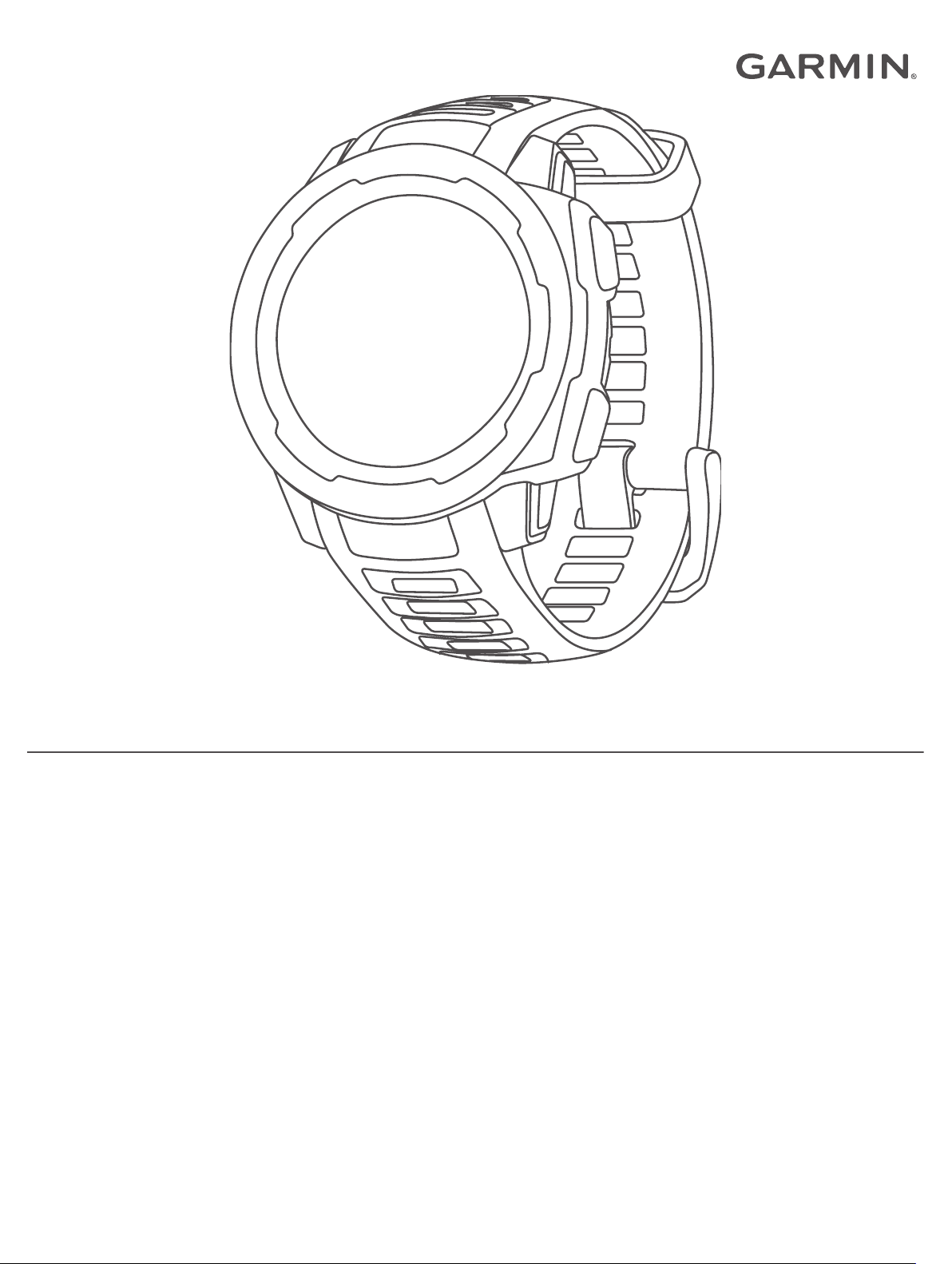
®
INSTINCT
Manual do proprietário
Page 2
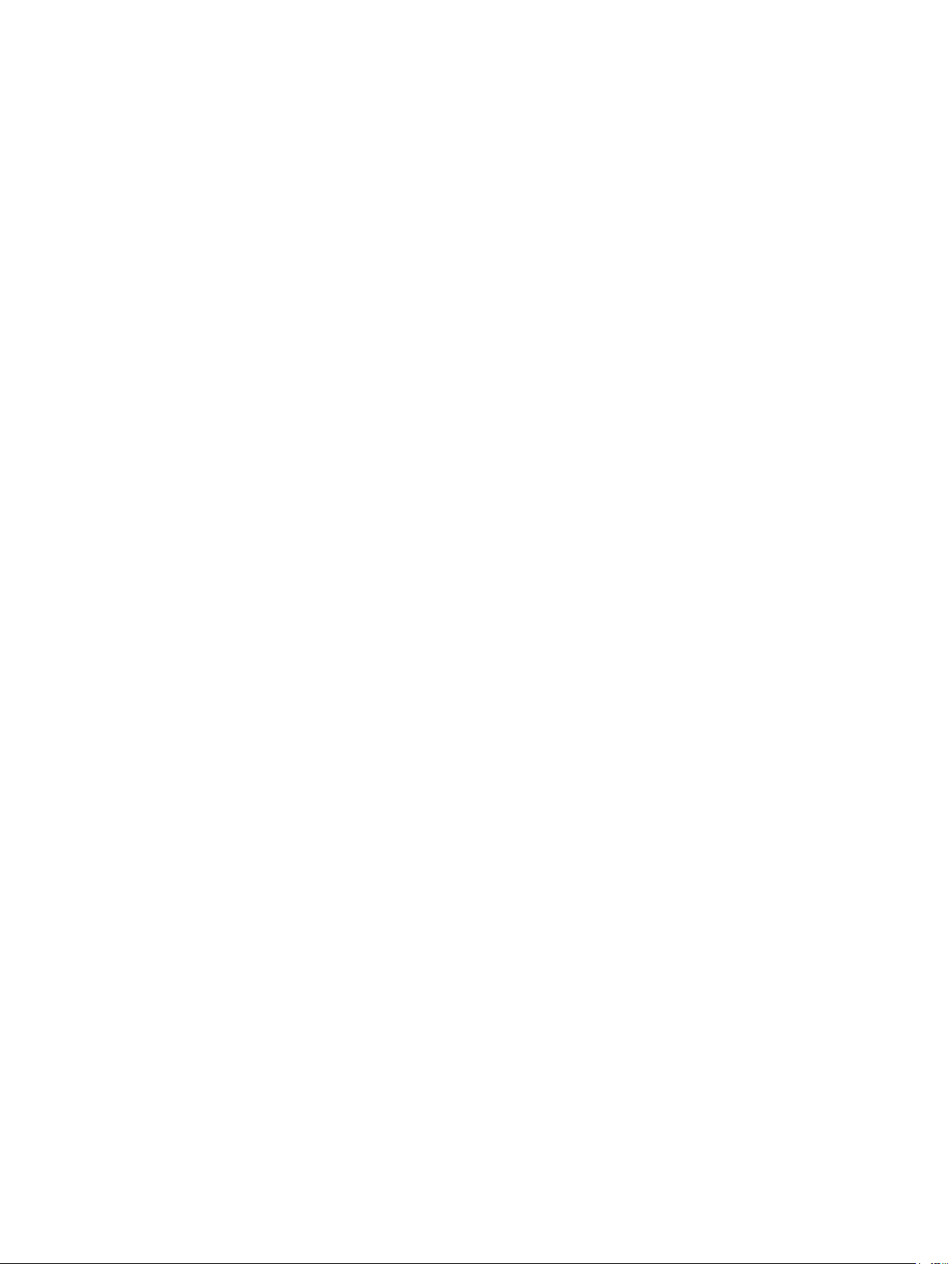
© 2018 Garmin Ltd. ou suas subsidiárias
Todos os direitos reservados. Em conformidade com as leis que regem os direitos autorais, o presente manual não pode ser copiado, parcial ou integralmente, sem o prévio consentimento por
escrito da Garmin. A Garmin se reserva o direito de alterar ou melhorar seus produtos e fazer mudanças no conteúdo do presente manual sem a obrigação de notificar qualquer pessoa ou
organização sobre tais alterações ou melhorias. Acesse www.garmin.com para conferir as atualizações mais recentes e obter mais informações sobre o uso do produto.
Garmin®, o logotipo Garmin e ANT+®, Auto Lap®, Auto Pause®, Edge®, inReach®, Instinct®, QuickFit®, TracBack®, VIRB®, Virtual Partner® e Xero® são marcas comerciais da Garmin Ltd. ou de suas
subsidiárias, registradas nos EUA e em outros países. Garmin Connect™, Garmin Explore™, Garmin Express™, Garmin Move IQ™, tempe™ e TrueUp™ são marcas comerciais da Garmin Ltd. ou
de suas subsidiárias. Essas marcas comerciais não podem ser usadas sem a permissão expressa da Garmin.
American Heart Association® é uma marca comercial registrada da American Heart Association, Inc. Android™ é uma marca comercial da Google Inc. Apple® e Mac® são marcas comerciais da
Apple Inc., registrada nos Estados Unidos da América e em outros países. A marca da palavra Bluetooth® e os logotipos são propriedade da Bluetooth SIG, Inc., e qualquer uso de tais marcas
pela Garmin é realizado sob licença. Análises avançadas de pulsação por Firstbeat. Windows® é uma marca comercial registrada da Microsoft Corporation nos Estados Unidos da América e em
outros países. Outras marcas registradas e nomes de marcas são dos seus respectivos proprietários.
Este produto possui certificação da ANT+®. Acesse www.thisisant.com/directory para obter uma lista de produtos e de aplicativos compatíveis.
M/N: A03603
Page 3
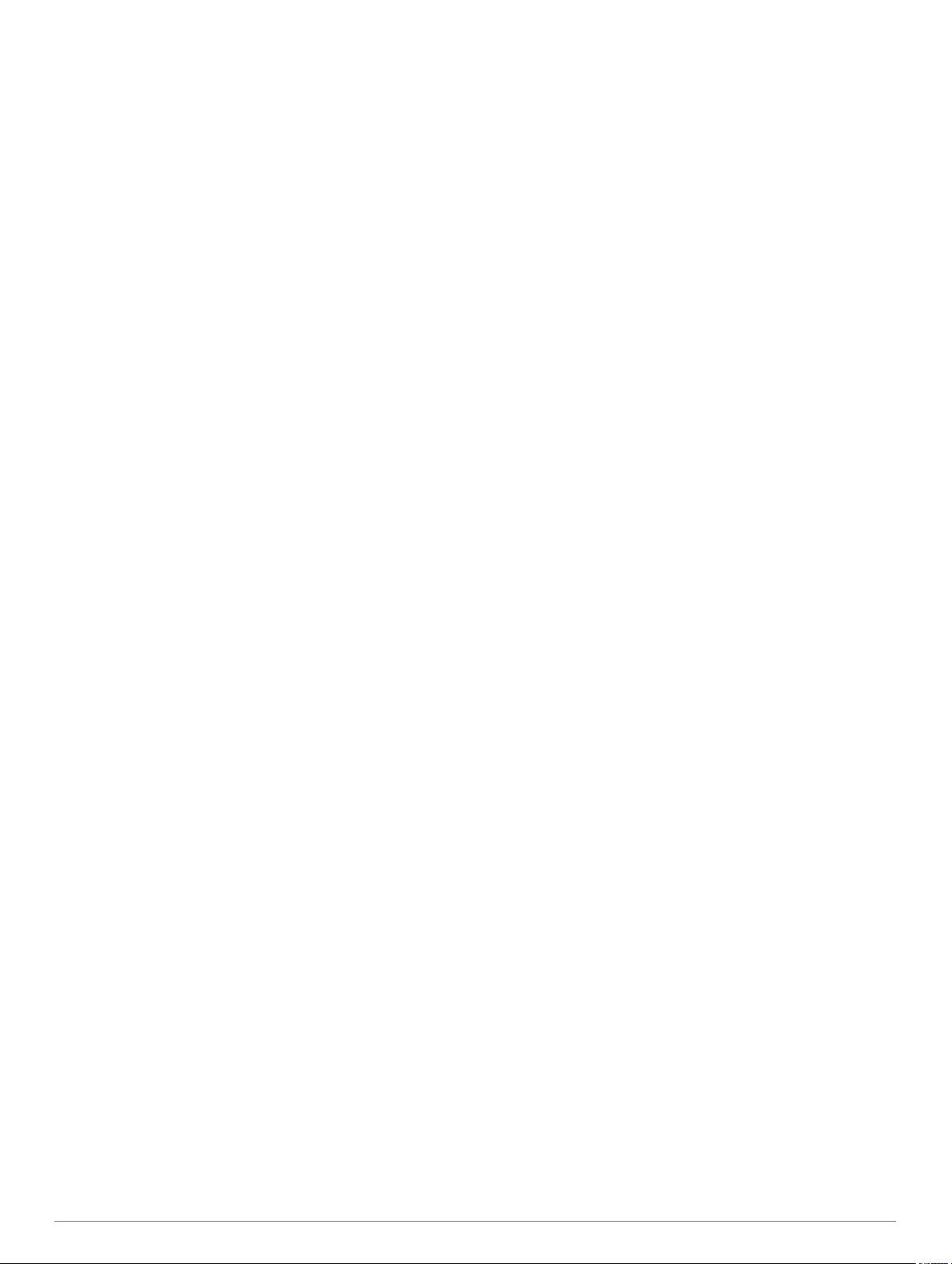
Sumário
Introdução....................................................................... 1
Botões.........................................................................................1
Visualizando o menu de controles......................................... 1
Visualizando widgets............................................................. 1
Carregando o dispositivo............................................................ 1
Emparelhando seu smartphone com seu dispositivo................. 1
Atualizações do produto............................................................. 2
Definindo Garmin Express..................................................... 2
Atividades e aplicativos................................................. 2
Iniciar uma atividade................................................................... 2
Dicas para gravação de atividades........................................ 2
Parar uma atividade....................................................................2
Criando uma atividade personalizada........................................ 2
Atividades em ambientes internos.............................................. 2
Calibrando a distância na esteira.......................................... 3
Atividades ao ar livre.................................................................. 3
Visualizar as corridas de esqui.............................................. 3
Usar o metrônomo................................................................. 3
Natação...................................................................................... 3
Terminologia da natação....................................................... 3
Tipos de braçadas................................................................. 3
Dicas para atividades de natação.......................................... 3
Repousar durante a natação em piscina............................... 4
Treinando com o registro de exercícios................................. 4
Recursos da frequência cardíaca................................. 4
Pulseira medidora de frequência cardíaca................................. 4
Usar o dispositivo...................................................................4
Dicas para dados de frequência cardíaca errados................ 4
Exibindo o widget de frequência cardíaca............................. 4
Transmitindo dados da frequência cardíaca para dispositivos
Garmin................................................................................... 4
Desativar o monitor de frequência cardíaca medida no
pulso...................................................................................... 5
Treino.............................................................................. 5
Configurando seu perfil de usuário............................................. 5
Objetivos de treino................................................................. 5
Sobre zonas de frequência cardíaca..................................... 5
Configurando suas zonas de frequência cardíaca............ 5
Cálculos da zona de frequência cardíaca......................... 5
Monitoramento de atividades..................................................... 5
Meta automática.................................................................... 5
Utilizando o alerta de movimento...........................................6
Monitoramento do sono......................................................... 6
Utilizando o monitoramento de descanso
automatizado.....................................................................6
Utilizando o Modo não perturbe........................................ 6
Minutos de intensidade.......................................................... 6
Minutos de intensidade..................................................... 6
Eventos do Garmin Move IQ™.............................................. 6
Configurações do monitoramento de atividades................... 6
Desligar o monitoramento de atividades........................... 6
Treinos........................................................................................ 6
Como seguir um treino do Garmin Connect.......................... 7
Iniciando um treino.................................................................7
Sobre o calendário de treinamento........................................ 7
Usar Garmin Connect planos de treinamento................... 7
Treinos intervalados................................................................... 7
Criando um treino intervalado................................................ 7
Iniciando um treino intervalado.............................................. 7
Parar um treino intervalado....................................................7
Usar o Virtual Partner®.............................................................. 7
Definindo uma meta de treinamento.......................................... 7
Cancelar uma meta de treinamento.......................................8
Corrida anterior
Recordes pessoais..................................................................... 8
Visualizando seus recordes pessoais.................................... 8
Restaurando um recorde pessoal.......................................... 8
Excluindo um recorde pessoal............................................... 8
Excluindo todos os registros pessoais................................... 8
........................................................................... 8
Relógio............................................................................ 8
Configurando um alarme............................................................ 8
Iniciando o temporizador de contagem regressiva..................... 8
Utilizar o cronômetro...................................................................8
Sincronizando a hora com o GPS.............................................. 9
Configurar alertas....................................................................... 9
Navegação...................................................................... 9
Salvar sua localização................................................................ 9
Editando seus locais salvos................................................... 9
Exibir o altímetro, barômetro e bússola...................................... 9
Projetando um ponto de parada................................................. 9
Navegando até um destino......................................................... 9
Criando e seguindo um percurso no dispositivo......................... 9
Marcar e começar a navegar para um local de homem ao
mar..............................................................................................9
Navegar com o Sight 'N Go...................................................... 10
Navegando para seu ponto de partida durante uma
atividade................................................................................... 10
Navegando para o ponto de partida de uma atividade salva... 10
Interrompendo a navegação..................................................... 10
Calcular o tamanho de uma área............................................. 10
Mapa......................................................................................... 10
Panorama e zoom do mapa.................................................10
Histórico........................................................................ 10
Utilizar histórico........................................................................ 10
Visualizando seu tempo em cada zona de frequência
cardíaca............................................................................... 11
Visualizando totais de dados.................................................... 11
Usando o odômetro.................................................................. 11
Sincronizar atividades...............................................................11
Excluir histórico.........................................................................11
Recursos conectados.................................................. 11
Ativando notificações Bluetooth............................................... 11
Visualizando notificações.....................................................11
Gerenciando as notificações............................................... 11
Desativar o emparelhamento de smartphone Bluetooth..... 12
Ligar e desligar os alertas de emparelhamento com
smartphones........................................................................ 12
Localizar um dispositivo móvel perdido.................................... 12
Garmin Connect........................................................................12
Atualizar o software usando o app Garmin Connect........... 12
Atualização de software usando o Garmin Express............ 12
Usar o Garmin Connect em seu computador..................12
Sincronizar dados manualmente com o Garmin Connect... 12
Garmin Explore™..................................................................... 13
Personalizar seu dispositivo....................................... 13
Widgets..................................................................................... 13
Personalizando loop do widget............................................ 13
inReach Remoto.................................................................. 13
Usando o inReach controle remoto................................ 13
VIRB Remota....................................................................... 13
Controlando uma câmera de ação VIRB........................ 14
Controlar uma câmera de ação VIRB durante uma
atividade.......................................................................... 14
Configurações de atividades e aplicativos............................... 14
Personalizando telas de dados............................................ 15
Adicionar um mapa a uma atividade................................... 15
Alertas.................................................................................. 15
Sumário i
Page 4
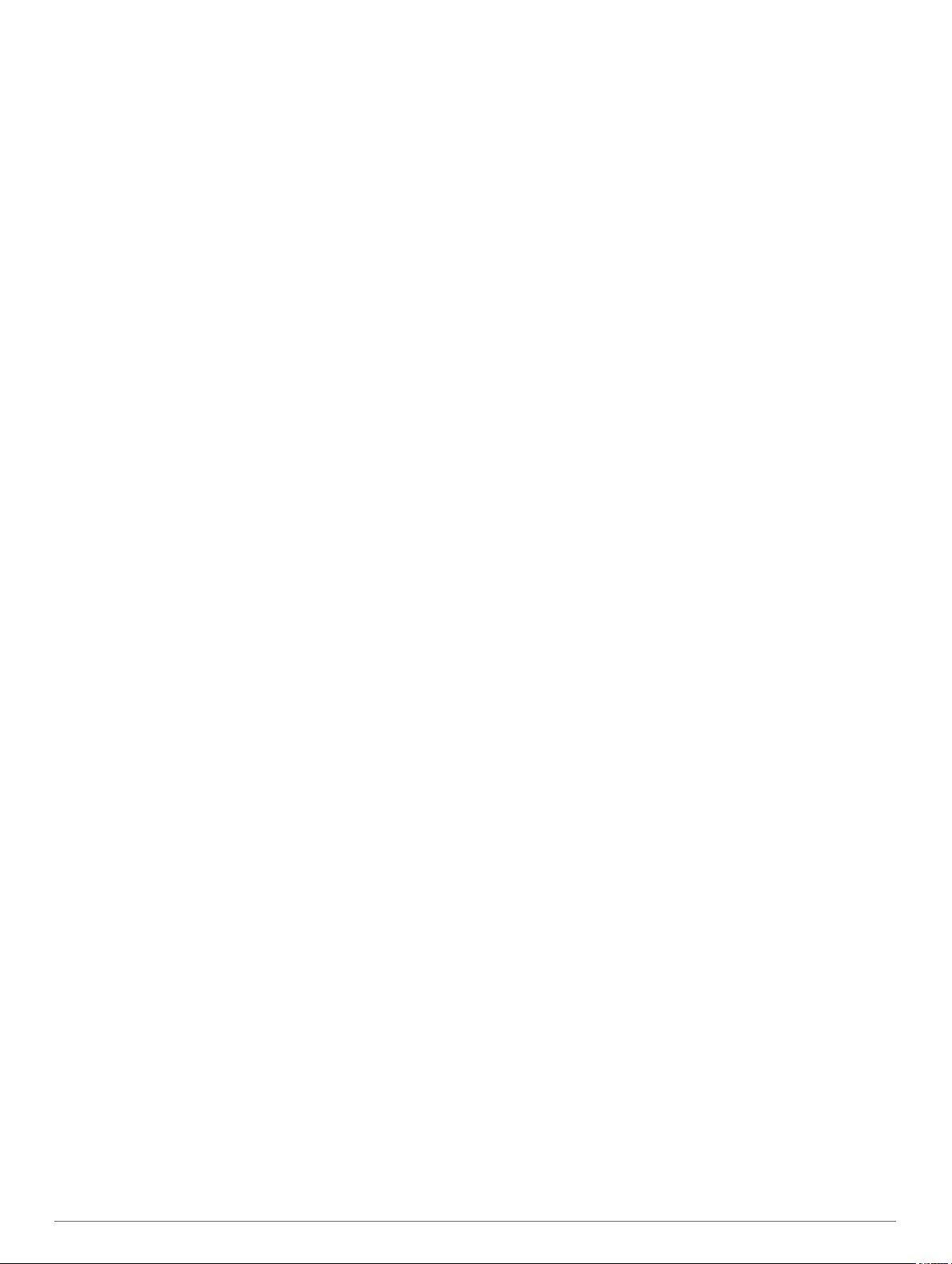
Configurar um alerta....................................................... 15
Auto Lap...............................................................................15
Marcando voltas por distância........................................ 15
Habilitar Auto Pause®......................................................... 16
Ativar elevação automática.................................................. 16
Velocidade e distância 3D................................................... 16
Ligando e desligando a tecla de voltas................................ 16
Utilizando rolagem automática.............................................16
UltraTrac.............................................................................. 16
Configurações de tempo limite para economia de
energia................................................................................. 16
Personalizando sua lista de atividades.................................... 17
Remoção de uma atividade ou aplicativo................................. 17
Personalizando o Menu de controles....................................... 17
Personalizar a interface do relógio........................................... 17
Configurações do sensor.......................................................... 17
Configurações da bússola................................................... 17
Calibrando a bússola manualmente............................... 17
Definindo referência como Norte.................................... 17
Configuração do altímetro....................................................17
Calibrando o altímetro barométrico................................. 17
Configurações do barômetro............................................... 18
Calibrar o barômetro....................................................... 18
Configurações do mapa........................................................... 18
Configurações de navegação................................................... 18
Personalizar recursos do mapa........................................... 18
Configurações de direção.................................................... 18
Configurando alertas de navegação.................................... 18
Configurações do sistema........................................................ 18
Configurações de hora.........................................................19
Alterar as configurações da luz de fundo............................ 19
Personalizando as teclas de atalho..................................... 19
Definindo as unidades de medida....................................... 19
Visualizar informações do dispositivo....................................... 19
Visualizar informações de conformidade e regulamentação
do rótulo eletrônico.............................................................. 19
Sensores sem fio.......................................................... 19
Emparelhamento de seus sensores sem fio............................ 19
Utilizando um sensor opcional de cadência ou velocidade para
bicicletas................................................................................... 19
Contador de passos..................................................................19
Aprimorando a calibragem do contador de passos............. 20
Calibrando o contador de passos manualmente................. 20
Configurar velocidade e distância do contador de passos.. 20
tempe™.................................................................................... 20
Informações sobre o dispositivo................................ 20
Especificações.......................................................................... 20
Informações sobre a vida útil da bateria.............................. 20
Gerenciamento de dados......................................................... 20
Desconectando o cabo USB................................................ 20
Excluindo arquivos............................................................... 20
Manutenção do dispositivo......................................... 21
Cuidados com o dispositivo...................................................... 21
Limpando o dispositivo........................................................ 21
Trocar as pulseiras................................................................... 21
Solução de problemas................................................. 21
Meu dispositivo está com o idioma errado............................... 21
Gerenciar arquivos de idioma................................................... 22
Meu smartphone é compatível com meu dispositivo?.............. 22
Meu telefone não se conecta ao dispositivo............................. 22
Posso utilizar o meu sensor Bluetooth com o meu relógio?..... 22
Reiniciar o dispositivo............................................................... 22
Como redefinir todas as configurações padrão........................ 22
Obtendo sinais de satélite........................................................ 22
Aprimorando a receptação de satélite do GPS................... 22
A leitura da temperatura não é exata
Aumentando a vida útil da bateria............................................ 22
Monitoramento de atividades................................................... 23
Minha contagem de passos diários não aparece................ 23
A contagem de passos não está precisa............................. 23
A contagem de passos no meu dispositivo e minha conta do
Garmin Connect não correspondem.................................... 23
A quantidade de andares subidos não parece estar
precisa................................................................................. 23
Meus minutos de intensidade estão piscando..................... 23
Como obter mais informações.................................................. 23
....................................... 22
Apêndice....................................................................... 23
Campos de dados.....................................................................23
Tamanho da roda e circunferência........................................... 26
Definições de símbolos.............................................................26
Índice............................................................................. 27
ii Sumário
Page 5
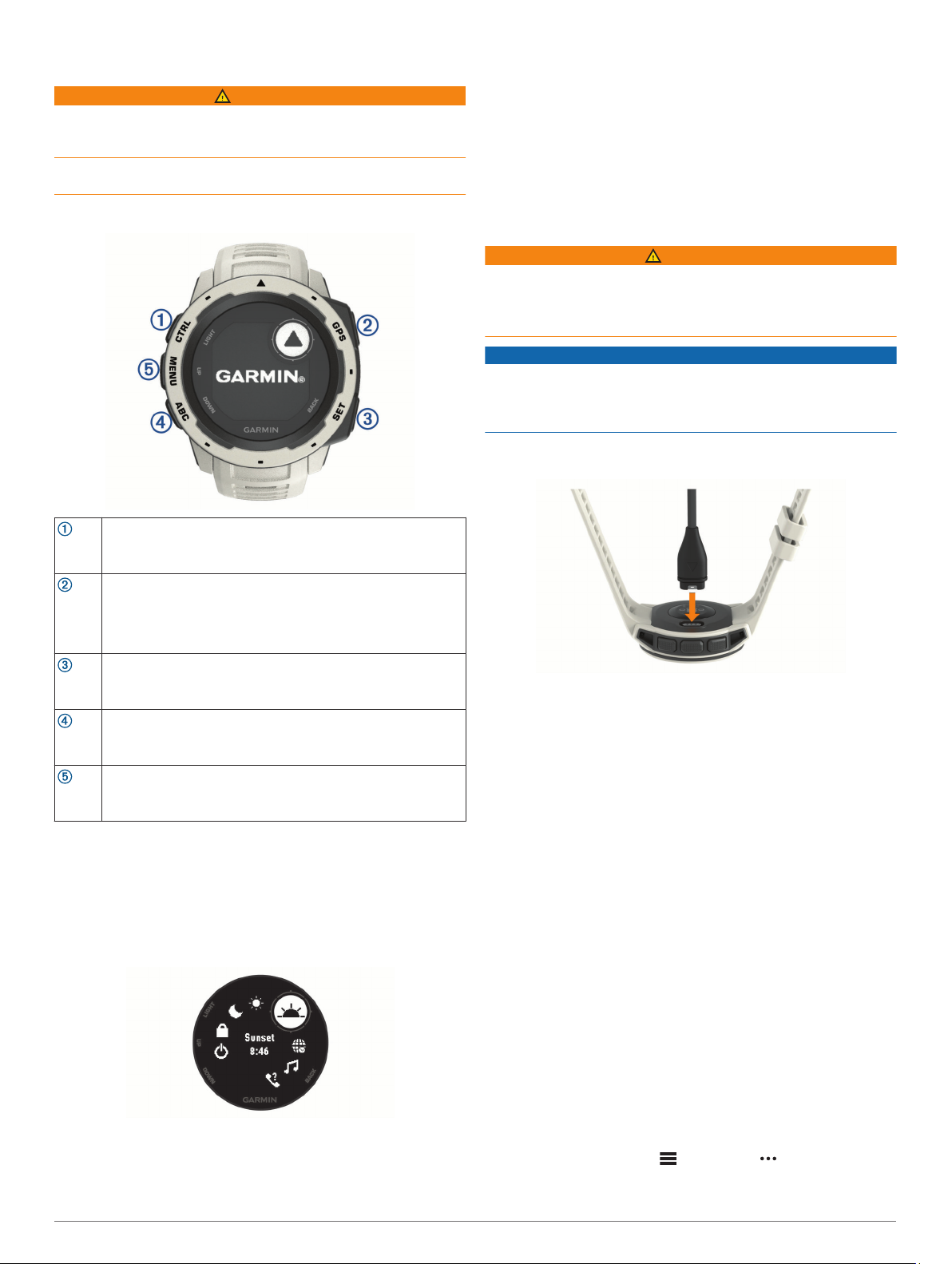
Introdução
ATENÇÃO
Consulte o guia Informações importantes sobre segurança e
sobre o produto na caixa do produto para obter mais detalhes
sobre avisos e outras informações importantes.
Consulte sempre seu médico antes de começar ou modificar o
programa de exercícios.
Visualizando widgets
O dispositivo vem pré-carregado com diversos widgets, e outros
disponíveis mediante emparelhamento do dispositivo com um
smartphone.
• Pressione UP ou DOWN.
O dispositivo passa pelo loop do widget.
• Pressione GPS para exibir opções e funções adicionais de
um widget.
Botões
Pressione para ligar e desligar a luz de fundo.
Pressione para ligar o dispositivo.
LIGHT
Mantenha pressionado para visualizar o menu de controles.
CTRL
Pressione para ver a lista de atividades e iniciar ou parar uma
atividade.
GPS
Pressione para escolher uma opção em um menu.
Mantenha pressionado para visualizar as coordenadas do
GPS e salvar sua localização.
Pressione para retornar à tela anterior.
Mantenha pressionado para visualizar o menu do relógio.
BACK
SET
Selecione para navegar pelo loop de widgets e pelos menus.
Mantenha pressionado para visualizar a tela do altímetro,
DOWN
barômetro e bússola (ABC).
ABC
Selecione para navegar pelo loop de widgets e pelos menus.
Mantenha pressionado para visualizar o menu.
UP
MENU
Visualizando o menu de controles
O menu de controles contém opções, tais como ativar o modo
Não perturbe, bloquear as teclas e desligar o dispositivo.
OBSERVAÇÃO: você pode adicionar, reordenar e remover
opções do menu de controles (Personalizando o Menu de
controles, página 17).
Em qualquer tela, mantenha CTRL pressionado.
1
Pressione UP ou DOWN para navegar pelas opções.
2
Carregando o dispositivo
ATENÇÃO
Este dispositivo contém uma bateria de íon-lítio. Consulte o guia
Informações importantes sobre segurança e sobre o produto na
caixa do produto para obter mais detalhes sobre avisos e outras
informações importantes.
AVISO
Para evitar a corrosão, limpe e seque totalmente os contatos e
a área subjacente antes de carregar ou conectar a um
computador. Consulte as instruções de limpeza (Cuidados com
o dispositivo, página 21).
Conecte a extremidade menor do cabo USB na porta de
1
carregamento no seu dispositivo.
Conecte a extremidade maior do cabo USB à porta de
2
carregamento USB.
Carregue o dispositivo completamente.
3
Emparelhando seu smartphone com seu dispositivo
Para usar os recursos conectados do dispositivo Instinct, ele
deve ser emparelhado diretamente pelo aplicativo Garmin
Connect™, ao invés das configurações do Bluetooth® no seu
smartphone.
Através da loja de aplicativos em seu smartphone, instale e
1
abra o aplicativo Garmin Connect.
Coloque seu smartphone em um raio de até 10 metros
2
(33 pés) do seu dispositivo.
Pressione CTRL para ligar o dispositivo.
3
Na primeira vez que você ligar o dispositivo, ele entra no
modo de emparelhamento.
DICA: para entrar manualmente no modo de
emparelhamento, mantenha pressionado MENU e selecione
Configurações > Emparelhar com o telefone.
Selecione uma opção para adicionar seu dispositivo à sua
4
conta do Garmin Connect:
• Se esta for a primeira vez que você está emparelhando
um dispositivo com o app Garmin Connect, siga as
instruções na tela.
• Se você já tiver emparelhado outro dispositivo com o app
Garmin Connect, em ou no menu , selecione
Dispositivos Garmin > Adicionar dispositivo e siga as
instruções na tela.
Introdução 1
Page 6
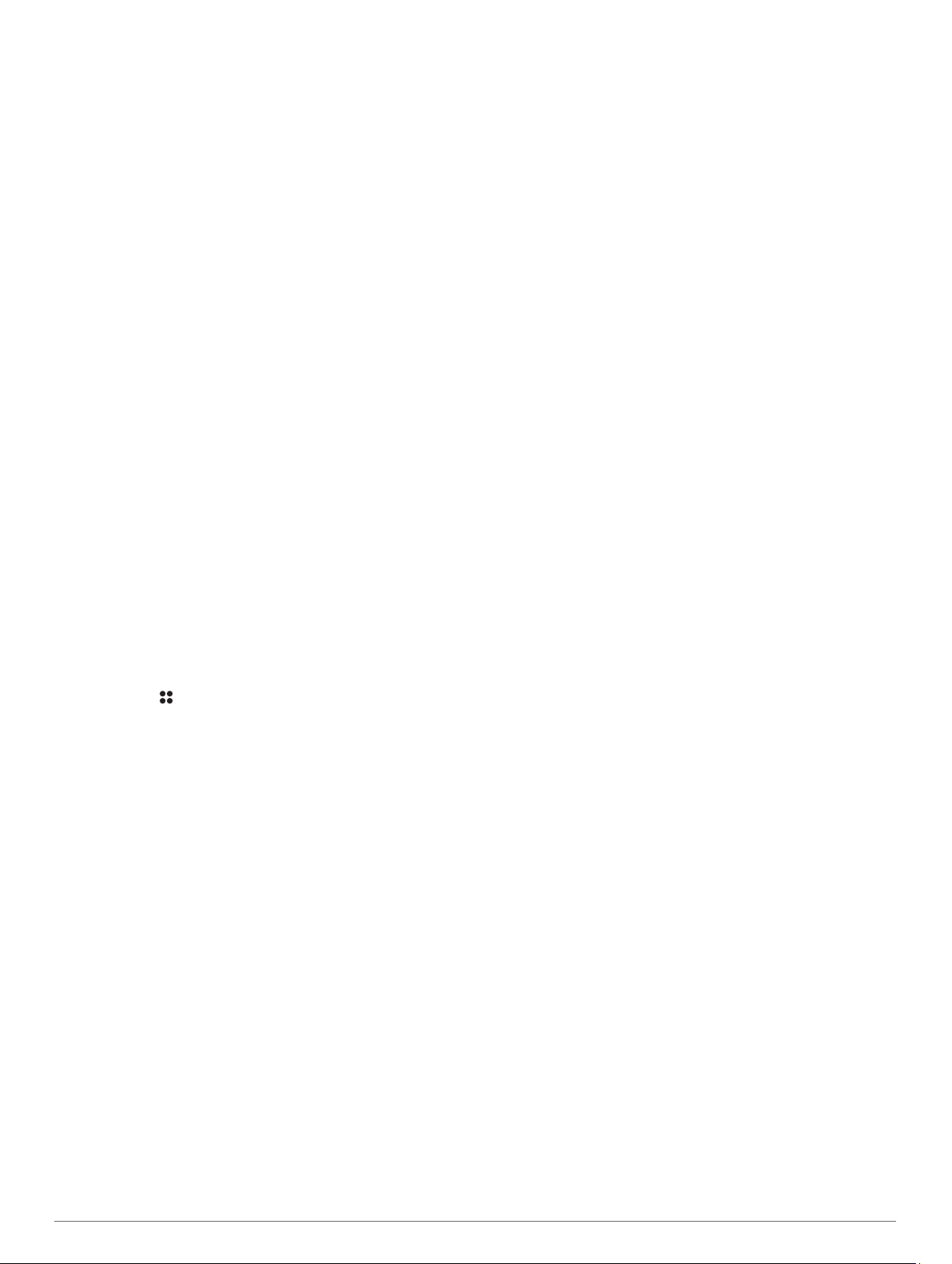
Atualizações do produto
Em seu computador, instale o Garmin Express
(www.garmin.com/express). Em seu smartphone, instale o
aplicativo Garmin Connect.
Isso fornece fácil acesso a esses serviços para dispositivos
Garmin®:
• Atualizações de software
• Carregamento de dados para Garmin Connect
• Registro do produto
Definindo Garmin Express
Conecte o dispositivo ao computador usando um cabo USB.
1
Acesse www.garmin.com/express.
2
Siga as instruções na tela.
3
™
Atividades e aplicativos
O seu dispositivo pode ser usado em ambientes internos,
externos, atividades atléticas e de condicionamento físico. Ao
iniciar uma atividade, o dispositivo exibe e registra os dados do
sensor. Você pode salvar as atividades e compartilhá-las com a
comunidade Garmin Connect.
Para obter mais informações sobre o rastreamento de
atividades e a precisão métrica do condicionamento físico,
acesse garmin.com/ataccuracy.
Iniciar uma atividade
Ao iniciar uma atividade, o se GPS liga automaticamente (se for
necessário).
Na tela do relógio, pressione o GPS.
1
Se esta a primeira vez que você iniciou uma atividade,
2
marque a caixa de seleção ao lado de cada atividade para
adicioná-la aos seus favoritos e selecione Concluído.
Selecione uma opção:
3
• Selecione uma atividade dos seus favoritos.
• Selecione e escolha uma atividade da lista estendida.
Se a atividade exigir uso dos sinais de GPS, dirija-se para
4
uma área externa com uma visão desobstruída do céu e
espere o dispositivo estar pronto para uso.
O dispositivo já está pronto após ele estabelecer a sua
frequência cardíaca, adquirir os sinais de GPS (se
necessário) e conectar-se aos seus sensores sem fio (se
necessário).
Pressione o GPS para iniciar o temporizador de atividade.
5
O dispositivo grava os dados de atividade apenas enquanto
o temporizador estiver funcionando.
Dicas para gravação de atividades
• Carregue o dispositivo antes de iniciar uma atividade
(Carregando o dispositivo, página 1).
• Pressione BACK para registrar as voltas.
• Pressione UP ou DOWN para visualizar páginas de dados
adicionais.
Parar uma atividade
Pressione o GPS.
1
Selecione uma opção:
2
• Para retomar a atividade, selecione Retomar.
• Para salvar a atividade e retornar ao modo de relógio,
selecione Salvar > Concluído.
• Para suspender a atividade e retomá-la mais tarde,
selecione Contin. depois.
• Para marcar uma volta, selecione Lap.
• Para voltar até o ponto de partida da sua atividade pelo
caminho percorrido, selecione De volta ao início >
TracBack.
OBSERVAÇÃO: esse recurso está disponível apenas
para atividades que utilizam o GPS.
• Para voltar até o ponto de partida da sua atividade pelo
caminho mais direto, selecione De volta ao início >
Linha reta.
OBSERVAÇÃO: esse recurso está disponível apenas
para atividades que utilizam o GPS.
• Para medir a diferença entre a sua frequência cardíaca no
final da atividade e a sua frequência cardíaca dois
minutos mais tarde, selecione FC de recuperação e
aguarde enquanto o temporizador faz a contagem
decrescente.
• Para descartar a atividade e retornar ao modo de relógio,
selecione Descartar > Sim.
OBSERVAÇÃO: depois de parar a atividade, o dispositivo a
salva automaticamente após 30 minutos.
Criando uma atividade personalizada
Na tela do relógio, pressione o GPS.
1
Selecione Adicionar.
2
Selecione uma opção:
3
• Selecione Copiar atividade para criar uma atividade
personalizada a partir de suas atividades salvas.
• Selecione Outros para criar uma nova atividade
personalizada.
Se necessário, selecione um tipo de atividade.
4
Selecione um nome ou insira um nome personalizado.
5
Nomes de atividade em duplicidade incluem um número, por
exemplo, Bicicleta(2).
Selecione uma opção:
6
• Selecione uma opção para personalizar as configurações
de uma atividade específica. Por exemplo, você pode
personalizar as telas de dados ou os recursos
automáticos.
• Selecione Concluído para salvar e usar a atividade
personalizada.
Selecione Sim para adicionar a atividade à sua lista de
7
favoritos.
Atividades em ambientes internos
O dispositivo Instinct pode ser usado para treino em ambientes
internos, tais como corrida em pista coberta ou uso de bicicleta
ergométrica. O GPS é desativado para atividades em ambientes
internos (Configurações de atividades e aplicativos,
página 14).
Ao correr ou caminhar com o GPS desligado, a velocidade, a
distância e a cadência são calculadas usando o acelerômetro
no dispositivo. O acelerômetro apresenta calibração automática.
A precisão dos dados de velocidade, distância e cadência
melhora após algumas corridas ou caminhadas ao ar livre
utilizando o GPS.
DICA: segurar os corrimãos da esteira reduz a precisão. Você
pode usar um contador de passos opcional para registrar ritmo,
distância e cadência.
Ao fazer ciclismo com o GPS desativado, os dados de
velocidade e distância não ficam disponíveis a menos que você
tenha um sensor opcional que envie os dados de velocidade e
distância para o dispositivo, como um sensor de velocidade ou
cadência.
2 Atividades e aplicativos
Page 7
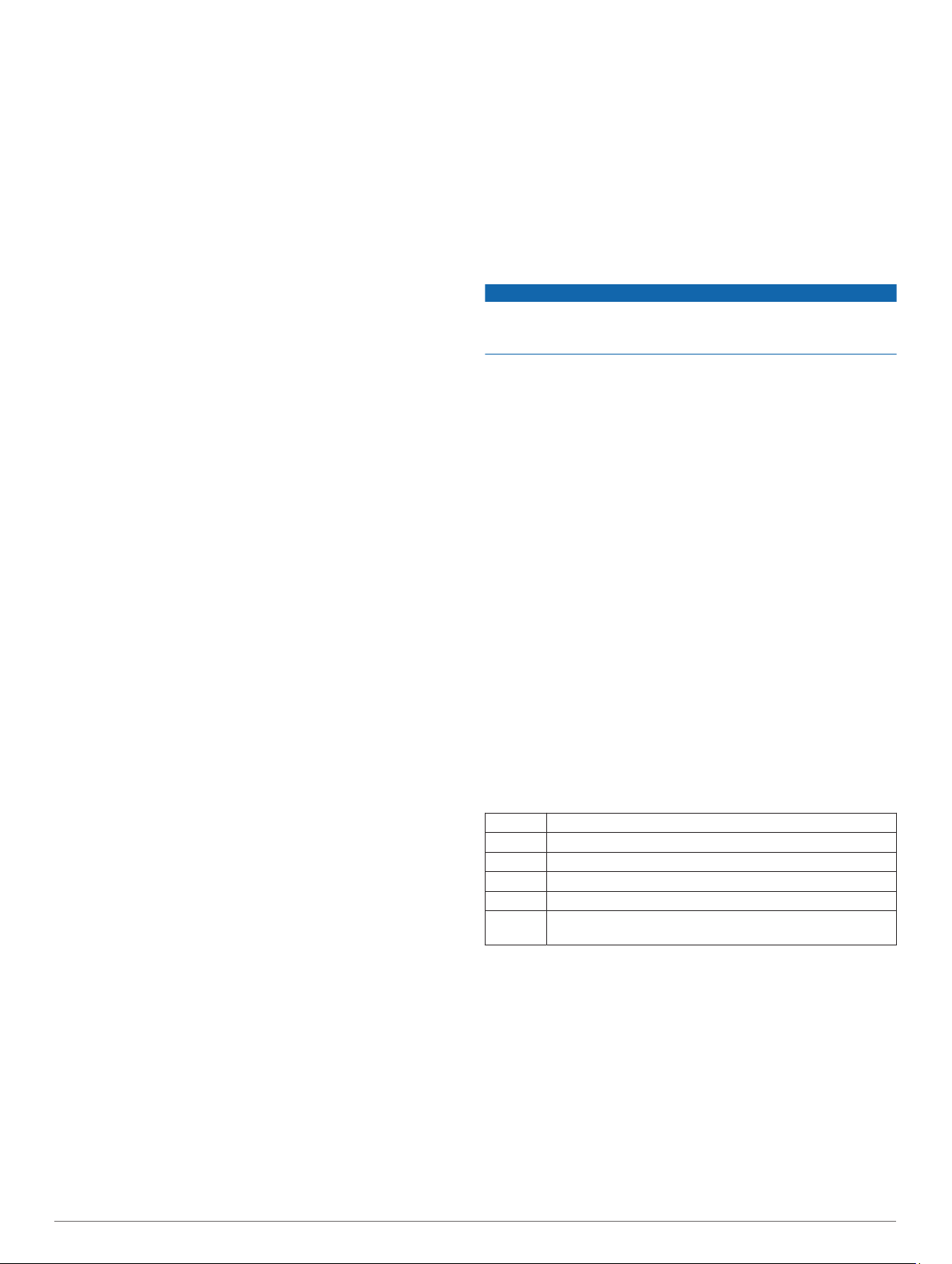
Calibrando a distância na esteira
Para registrar as distâncias mais precisas para as corridas de
sua esteira, você pode calibrar a distância da esteira depois que
você correr pelo menos 1,5 km (1 milha) na esteira. Se você
usar esteiras diferentes, você pode calibrar manualmente a
distância em cada esteira ou após cada corrida.
Inicie uma atividade na esteira (Iniciar uma atividade,
1
página 2).
Corra na esteira até que seu dispositivo Instinct registre pelo
2
menos 1,5 km (1 milha).
Quando concluir a corrida, pressione GPS.
3
Selecione uma opção:
4
• Para calibrar a distância na esteira pela primeira vez,
selecione Salvar.
O dispositivo solicita que você execute a calibração de
esteira.
• Para calibrar manualmente a distância na esteira após a
primeira calibração, selecione Calibrar e Salvar > Sim.
Verifique o visor da esteira para a distância percorrida e
5
insira a distância no seu dispositivo.
Atividades ao ar livre
O dispositivo Instinct vem pré-carregado com atividades ao ar
livre, como corrida e ciclismo. O GPS fica ligado para atividades
ao ar livre. Você pode adicionar novas atividades com base nas
atividades padrão, como caminhada e remo. Você também
pode adicionar atividades personalizadas a seu dispositivo
(Criando uma atividade personalizada, página 2).
Visualizar as corridas de esqui
O dispositivo grava os detalhes de cada corrida de esqui de
descida ou de snowboard usando o recurso de corrida
automática. Este recurso é ativado por padrão para esqui e
snowboard de descida. Ele registra automaticamente novas
corridas de esqui com base no seu movimento. O timer pausa
quando você para de se mover em declínio e quando está no
teleférico. Ele permanece em pausa durante o trajeto no
teleférico. Para reiniciar o timer, comece a se movimentar na
descida. Você pode visualizar os detalhes das corridas na tela
pausada ou enquanto o temporizador estiver em
funcionamento.
Inicie uma atividade de esqui ou snowboard.
1
Pressione MENU.
2
Selecione Exibir corridas.
3
Pressione UP e DOWN para visualizar os detalhes de sua
4
última corrida, da corrida atual e do total de corridas.
As telas de corrida incluem tempo, distância percorrida,
velocidade máxima, velocidade média e descida total.
Usar o metrônomo
O recurso de metrônomo emite sons de forma regular para
ajudar você a melhorar seu desempenho, treinando com uma
cadência mais rápida, mais lenta, ou mais consistente.
OBSERVAÇÃO: este recurso não está disponível para todas as
atividades.
Na tela do relógio, pressione o GPS.
1
Selecione uma atividade.
2
Pressione MENU.
3
Selecione as configurações da atividade.
4
Selecione Metrônomo > Estado > Ligado.
5
Selecione uma opção:
6
• Selecione Batidas / Minuto para inserir um valor com
base na cadência que deseja manter.
• Selecione Frequência de alertas para personalizar a
frequência dos batimentos.
• Selecione Sons para personalizar o toque do metrônomo
e a vibração.
Se necessário, selecione Visualização para ouvir o recurso
7
de metrônomo antes da corrida.
Faça uma corrida (Iniciar uma atividade, página 2).
8
O metrônomo é iniciado automaticamente.
Durante a corrida, pressione UP ou DOWN para visualizar a
9
tela do metrônomo.
Se necessário, pressione MENU para alterar as
10
configurações do metrônomo.
Natação
AVISO
O dispositivo está preparado para natação na superfície. A
prática de mergulho com o dispositivo pode danificar o produto
e anula a garantia.
OBSERVAÇÃO: o dispositivo não é capaz de registrar dados
de frequência cardíaca do pulso durante a prática de natação.
Terminologia da natação
Extensão: um curso na piscina.
Intervalo: uma ou mais extensões consecutivas. Um novo
intervalo é iniciado após um período de descanso.
Braçada: uma braçada é contada sempre que o braço com o
dispositivo conclui um ciclo.
Swolf: a pontuação swolf é a soma do tempo para uma
extensão de piscina mais o número de braçadas para essa
extensão. Por exemplo, 30 segundos mais 15 braçadas
correspondem a uma pontuação swolf de 45. Swolf é uma
medida da natação eficaz e, como no golfe, quanto menor a
pontuação, melhor.
Velocidade crítica de natação (VCN): sua VCN é a velocidade
que teoricamente você pode manter continuamente sem
exaustão. Você pode usar sua VCN para orientar seu ritmo
de treinamento e monitorar sua melhoria.
Tipos de braçadas
A identificação do tipo de braçada está disponível apenas para
natação em piscina. O tipo de braçada é identificado no fim de
uma extensão. Os tipos de braçadas aparecem no seu histórico
de natação e na sua conta Garmin Connect. Você também pode
selecionar o tipo de braçada como um campo de dados
personalizado (Personalizando telas de dados, página 15).
Nado Nado livre
Voltar Nado de costas
Peito Nado de peito
Borboleta Nado borboleta
Misto Mais de um tipo de nado em um intervalo
Virada Usado com o registro de nado crawl (Treinando com o
Dicas para atividades de natação
• Antes de iniciar uma atividade de piscina, siga as instruções
• Pressione BACK para gravar um repouso durante a natação
registro de exercícios, página 4)
na tela para selecionar o tamanho da piscina ou digite um
tamanho personalizado.
Da próxima vez que iniciar uma atividade de natação em
piscina, o dispositivo usará esse tamanho da piscina.
Pressione e segure MENU, selecione as configurações da
atividade e selecione Tamanho da piscina para alterar o
tamanho.
na piscina.
O dispositivo registra automaticamente os intervalos de
natação e as distâncias da natação na piscina.
Atividades e aplicativos 3
Page 8
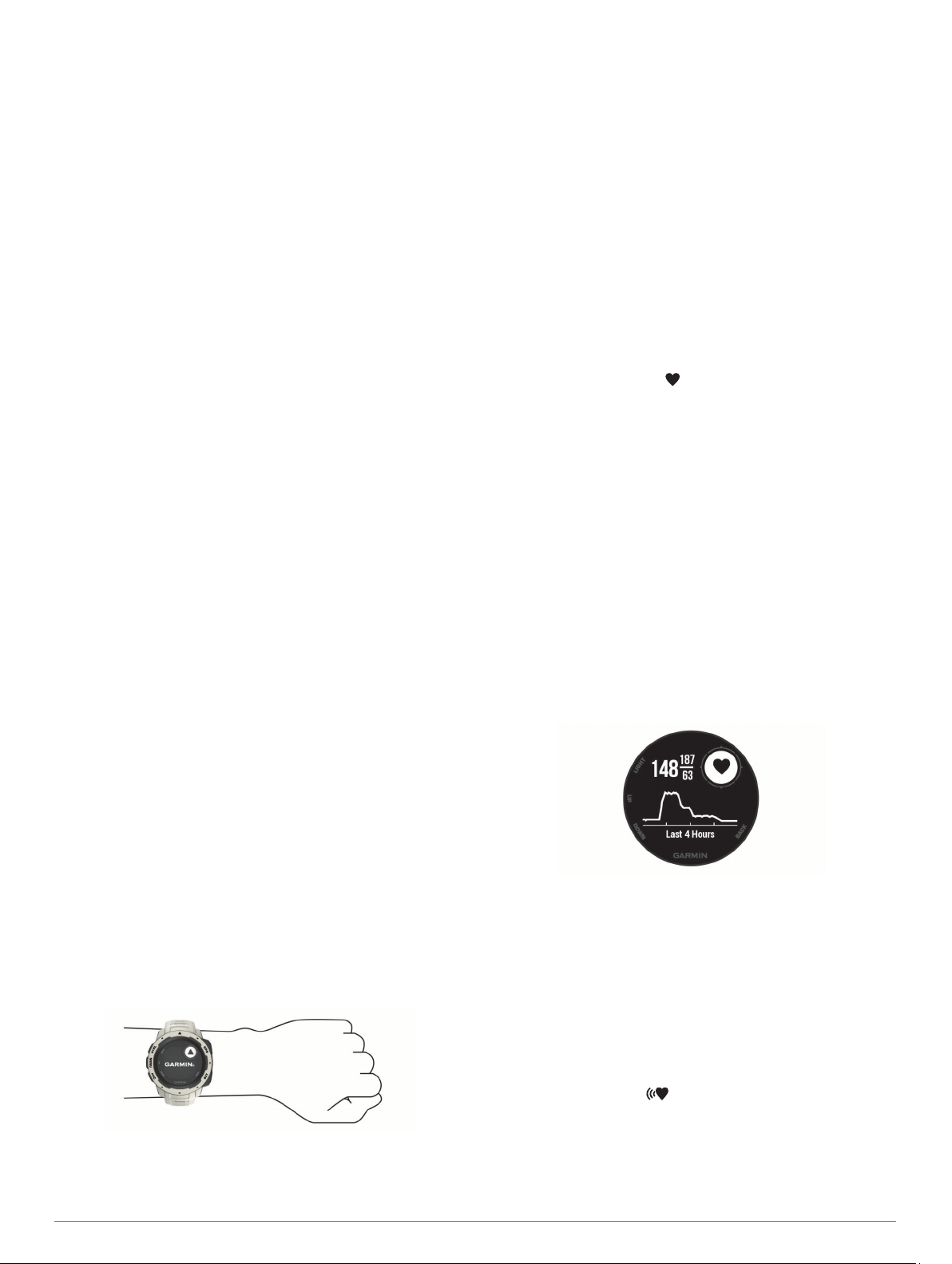
Repousar durante a natação em piscina
A tela padrão de repouso mostra dois temporizadores. Ela
também apresenta a hora e a distância do último intervalo
concluído.
OBSERVAÇÃO: os dados da natação não são registrados
durante um período de repouso.
Durante sua atividade de natação, pressione BACK para
1
iniciar um repouso.
O monitor inverte para texto em branco com fundo preto, e a
tela de repouso é exibida.
Durante o repouso, pressione UP ou DOWN para visualizar
2
outras telas de dados (opcional).
Pressione BACK e continue nadando.
3
Repita o procedimento para outros intervalos de repouso.
4
Treinando com o registro de exercícios
O recurso de registro de exercícios está disponível apenas para
natação em piscina. Você pode usá-lo para registrar
manualmente o salto inicial, o nado lateral, ou qualquer tipo de
nado que não seja uma das quatro principais modalidades.
Durante a atividade de natação em piscina, pressione UP ou
1
DOWN para visualizar a tela de registro de exercícios.
Pressione BACK para iniciar o temporizador de exercícios.
2
Depois de concluir um intervalo de exercícios, pressione
3
BACK.
O temporizador do exercício para, mas o timer da atividade
continua registrando toda a sessão da natação.
Selecione uma distância para o exercício concluído.
4
O aumento da distância é baseado no tamanho de piscina
selecionado para o perfil da atividade.
Selecione uma opção:
5
• Para iniciar outro intervalo de exercícios, pressione
BACK.
• Para iniciar um intervalo de natação, pressione UP ou
DOWN para retornar às telas de treinamento de natação.
Recursos da frequência cardíaca
O dispositivo Instinct tem um monitor de frequência cardíaca
medida no pulso e também é compatível com monitores de
frequência cardíaca no tórax (vendidos separadamente). Você
pode ver os dados de frequência cardíaca no widget de
frequência cardíaca. Se os dados da frequência cardíaca no
pulso e frequência cardíaca no tórax estiverem disponíveis, seu
dispositivo usará os dados da frequência cardíaca do tórax.
• Consulte Dicas para dados de frequência cardíaca errados,
página 4 para obter mais informações sobre frequência
cardíaca com base na pulseira.
• Para obter mais informações sobre precisão, acesse
garmin.com/ataccuracy.
• Para obter mais informações sobre o uso e os cuidados a ter
com o dispositivo, acesse www.garmin.com/fitandcare.
Dicas para dados de frequência cardíaca errados
Se os dados da frequência cardíaca não forem exibidos ou
estiverem errados, você pode tentar as seguintes dicas.
• Limpe e seque seu braço antes de colocar o dispositivo.
• Evite usar protetor solar, loção e repelente de insetos sob o
dispositivo.
• Evite danificar o sensor de frequência cardíaca na parte
posterior do dispositivo.
• Utilize o dispositivo acima do seu pulso. O dispositivo deve
estar justo, mas confortável.
• Aguarde até que o ícone fique constante antes de iniciar a
sua atividade.
• Faça um aquecimento de 5 a 10 minutos e obtenha uma
leitura de frequência cardíaca antes de começar sua
atividade.
OBSERVAÇÃO: em ambientes frios, faça o aquecimento em
ambientes internos.
• Lave o dispositivo com água fresca após cada exercício.
Exibindo o widget de frequência cardíaca
O widget exibe sua frequência cardíaca atual em batidas por
minuto (bpm) e um gráfico de sua frequência cardíaca nas
últimas quatro horas.
Na interface do relógio, selecione UP ou DOWN para
1
visualizar o widget de frequência cardíaca.
OBSERVAÇÃO: você pode precisar adicionar o widget ao
seu loop de widgets (Personalizando loop do widget,
página 13).
Selecione GPS para exibir os valores de frequência cardíaca
2
em repouso média dos últimos 7 dias.
Pulseira medidora de frequência cardíaca
Usar o dispositivo
• Utilize o dispositivo acima do seu pulso.
OBSERVAÇÃO: o dispositivo deve estar justo, mas
confortável. Para leituras de frequência cardíaca mais
precisas, o dispositivo não deve se mover durante a corrida
ou exercícios.
OBSERVAÇÃO: o sensor óptico encontra-se na parte de
trás do dispositivo.
4 Recursos da frequência cardíaca
Transmitindo dados da frequência cardíaca para dispositivos Garmin
Você pode transmitir os dados da sua frequência cardíaca do
seu dispositivo Instinct e visualizá-los em dispositivos Garmin
emparelhados.
OBSERVAÇÃO: a transmissão de dados da frequência
cardíaca diminui a vida útil da bateria.
Do widget de frequência cardíaca, selecione MENU.
1
Selecione Opções de frequência cardíaca > Transmissão
2
freq. cardíaca.
O dispositivo Instinct começa a transmitir seus dados de
frequência cardíaca e é exibido.
OBSERVAÇÃO: é possível visualizar apenas o widget de
frequência cardíaca ao transmitir dados de frequência
cardíaca a partir do widget de frequência cardíaca.
Emparelhe o seu dispositivo Instinct com o seu dispositivo
3
Garmin ANT+® compatível.
Page 9
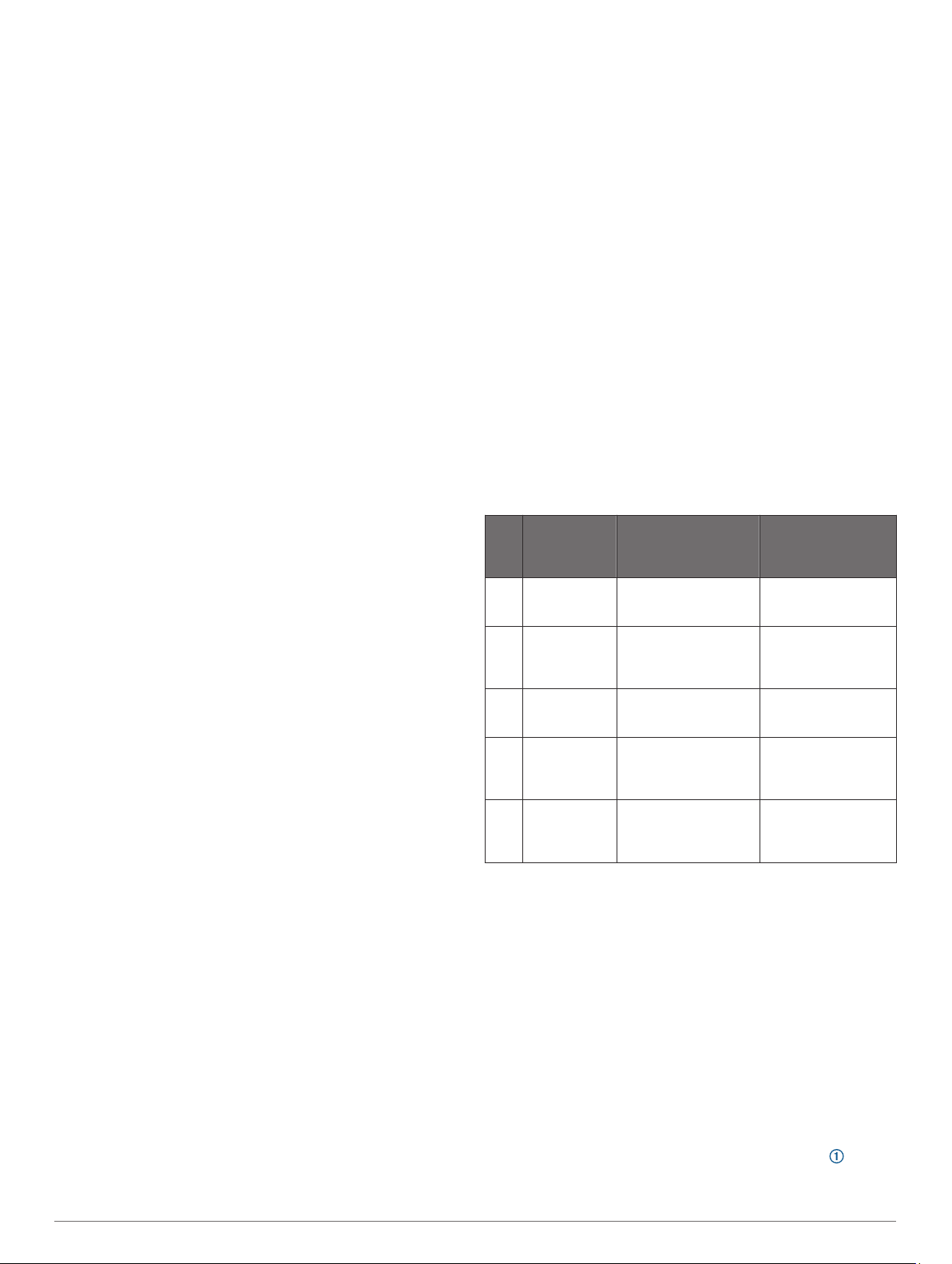
OBSERVAÇÃO: as instruções de emparelhamento são
diferentes para cada dispositivo Garmin compatível. Consulte
o manual do proprietário.
DICA: para parar de transmitir os dados de sua frequência
cardíaca, pressione qualquer botão, e selecione Sim.
Desativar o monitor de frequência cardíaca medida no pulso
O valor padrão para a configuração de Freq. card. pulso é
Automático. O dispositivo usa o monitor de frequência cardíaca
no pulso automaticamente, a menos que você emparelhe ANT+
um monitor de frequência cardíaca ao dispositivo.
Do widget de frequência cardíaca, selecione MENU.
1
Selecione Opções de frequência cardíaca > Estado >
2
Desligado.
Treino
Configurando seu perfil de usuário
Você pode atualizar as configurações de sexo, ano de
nascimento, altura, peso e zona de frequência cardíaca. O
dispositivo utiliza essas informações para calcular dados
precisos de treinamento.
Pressione MENU.
1
Selecione Configurações > Perfil de usuário.
2
Selecione uma opção.
3
Objetivos de treino
Conhecer suas zonas de frequência cardíaca pode ajudar você
a mensurar e melhorar seu treino entendendo e aplicando
esses princípios.
• Sua frequência cardíaca é uma boa medida de intensidade
do exercício.
• Treinar em certas zonas de frequência cardíaca pode ajudar
você a melhorar sua capacidade cardiovascular e força.
Se você sabe qual é sua frequência cardíaca máxima, pode
usar a tabela (Cálculos da zona de frequência cardíaca,
página 5) para determinar a melhor zona de frequência
cardíaca para seus objetivos de treino.
Se você não sabe sua frequência cardíaca máxima, use uma
das calculadoras disponíveis na Internet. Algumas academias e
clínicas podem fornecer um teste que mede a frequência
cardíaca máxima. A frequência cardíaca mínima padrão é 220
menos sua idade.
Sobre zonas de frequência cardíaca
Muitos atletas utilizam zonas de frequência cardíaca para medir
e aumentar sua força cardiovascular e melhorar seu nível de
treino. A zona de frequência cardíaca é um intervalo definido de
batimentos cardíacos por minuto. As cinco zonas de frequência
cardíaca são numeradas de 1 a 5 de acordo com o aumento da
intensidade. Geralmente, as zonas de frequência cardíaca são
calculadas com base na porcentagem de sua frequência
cardíaca máxima.
Configurando suas zonas de frequência cardíaca
O dispositivo utiliza as informações do seu perfil de usuário da
configuração inicial para determinar suas zonas padrão de
frequência cardíaca. Você pode definir zonas de frequência
cardíaca separadas por perfis esportivos, como corrida, ciclismo
e natação. Para dados de caloria mais precisos durante sua
atividade, defina sua frequência cardíaca máxima. Você
também pode definir cada zona de frequência cardíaca e inserir
manualmente sua frequência cardíaca de descanso. É possível
ajustar manualmente as suas zonas no dispositivo ou usando
sua conta Garmin Connect.
Na tela de relógio, mantenha pressionado MENU.
1
Selecione Configurações > Perfil de usuário > Frequência
2
cardíaca.
Selecione Freq.card. máx. e insira sua frequência cardíaca
3
máxima.
Selecione FC no descanso e insira sua frequência cardíaca
4
de descanso.
Você pode usar sua média de frequência cardíaca em
repouso medida por seu dispositivo ou pode também definir
uma frequência cardíaca em repouso personalizada.
Selecione Zonas > Com base em.
5
Selecione uma opção:
6
• Selecione BPM para exibir e editar as zonas em
batimentos por minuto.
• Selecione Freq. card. %máx. para visualizar e editar as
zonas como uma porcentagem de sua frequência
cardíaca máxima.
• Selecione % RFC para visualizar e editar as zonas como
uma porcentagem da sua reserva de frequência cardíaca
(frequência cardíaca máxima menos a frequência
cardíaca de descanso).
Selecione uma zona e insira um valor para cada zona.
7
Selecione Adic. FQ para esporte e selecione um perfil
8
esportivo para adicionar zonas de frequência cardíaca
separadas (opcional).
Cálculos da zona de frequência cardíaca
Zona % da
frequência
cardíaca
máxima
1 50–60% Ritmo fácil e descon-
2 60–70% Ritmo confortável,
3 70–80% Ritmo moderado, maior
4 80–90% Ritmo rápido e um
5 90–100% Ritmo de sprint, insus-
Esforço sentido Benefícios
traído, respiração
ritmada
respiração um pouco
mais profunda, é
possível falar
dificuldade em falar
pouco desconfortável,
esforço respiratório
tentável por um longo
período de tempo,
respiração dificultada
Nível de iniciação de
treino aeróbico, reduz
o stress
Treino cardiovascular
básico, bom ritmo de
recuperação
Capacidade aeróbica
superior, treino cardiovascular ideal
Capacidade e limite
anaeróbico superior,
aumento de velocidade
Resistência anaeróbica e muscular,
aumento da potência
Monitoramento de atividades
O recurso de monitoramento de atividade registra sua contagem
diária de passos, distância percorrida, minutos de intensidade,
andares subidos, calorias queimadas e estatísticas de sono
para cada dia registrado. A queima de calorias inclui sua base
metabólica mais as calorias da atividade.
O número de passos dados durante um dia é exibido no widget
de passos. A contagem de passos é atualizada periodicamente.
Para obter mais informações sobre o rastreamento de
atividades e a precisão métrica do condicionamento físico,
acesse garmin.com/ataccuracy.
Meta automática
Seu dispositivo cria automaticamente uma meta diária de
passos, de acordo com seus níveis de atividade anteriores. À
medida que você se movimenta durante o dia, o dispositivo
mostra o seu progresso em direção à sua meta diária .
Treino 5
Page 10
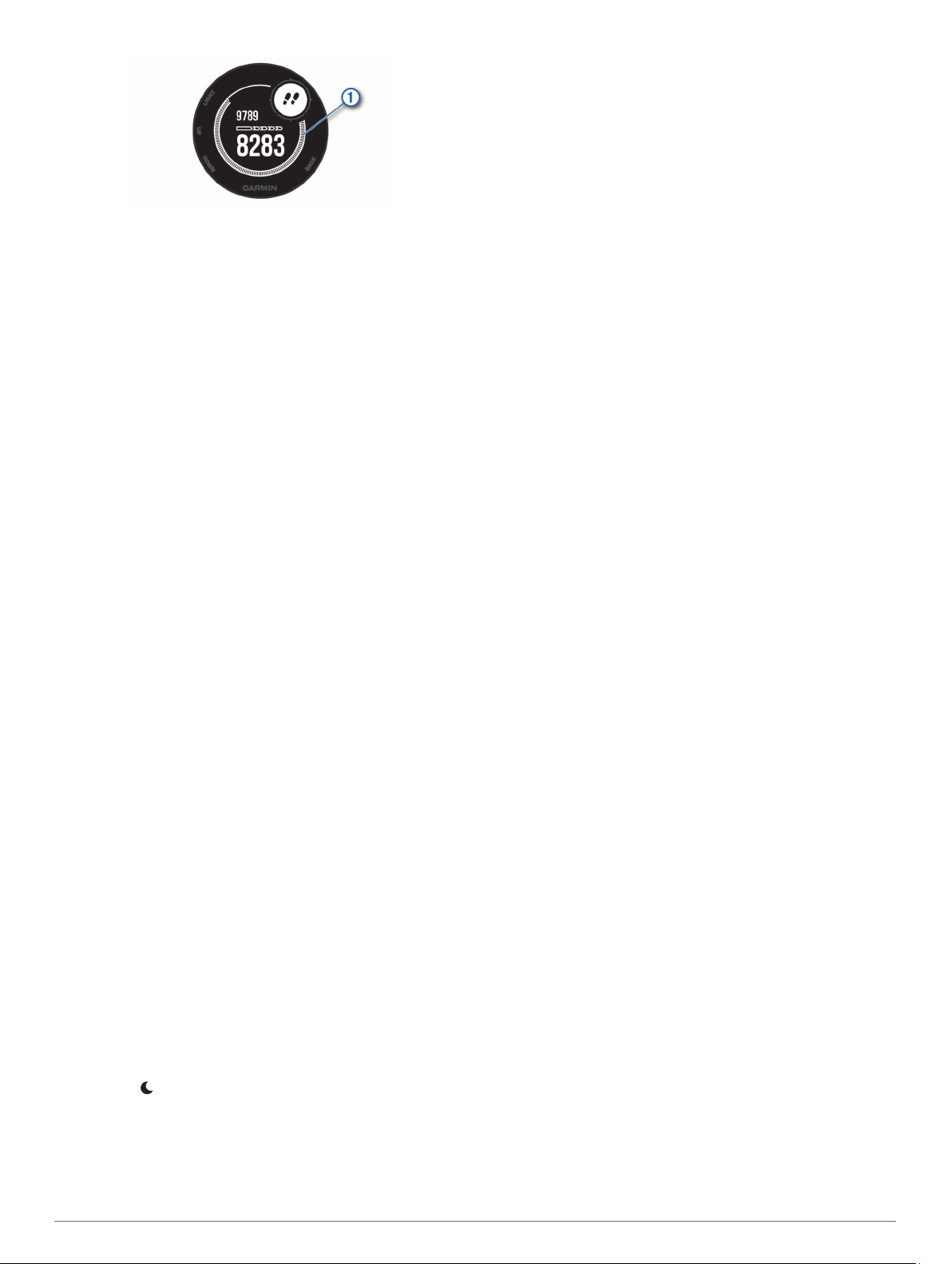
Se você optar por não usar o recurso de meta automática,
poderá definir uma meta personalizada de passos em sua conta
Garmin Connect.
Utilizando o alerta de movimento
Ficar sentado por períodos prolongados pode provocar
mudanças indesejadas no metabolismo. O alerta de
movimentação é um lembrete para que você não fique muito
tempo parado. Após uma hora de ociosidade, Movimente-se! e
a barra de movimento são exibidos. Segmentos
complementares são exibidos a cada 15 minutos de ociosidade.
O dispositivo também emite um sinal sonoro ou vibra se tons
audíveis estiverem ligados (Configurações do sistema,
página 18).
Faça uma breve caminhada (por, pelo menos, alguns
minutos) para zerar o alerta de movimentação.
Monitoramento do sono
Enquanto você está dormindo, o dispositivo automaticamente
detecta o seu sono e monitora seus movimentos durante o
horário normal de sono. Você pode definir a quantidade normal
de horas de sono nas configurações do usuário, na sua conta
Garmin Connect. As estatísticas do sono incluem total de horas
de sono, nível do sono e movimento durante o sono. Você pode
visualizar as estatísticas de descanso em sua conta do Garmin
Connect.
OBSERVAÇÃO: sonecas não são adicionadas às suas
estatísticas de sono. Você pode utilizar o modo não perturbe
para desativar notificações e alertas, exceto alarmes (Utilizando
o Modo não perturbe, página 6).
Utilizando o monitoramento de descanso automatizado
Use o dispositivo enquanto estiver dormindo.
1
Carregue seus dados de monitoramento de descanso no site
2
do Garmin Connect (Sincronizar dados manualmente com o
Garmin Connect, página 12).
Você pode visualizar as estatísticas de descanso em sua
conta do Garmin Connect.
Utilizando o Modo não perturbe
Você pode utilizar o modo não perturbe para desligar a luz de
fundo, os alertas sonoros e os alertas de vibração. Por exemplo,
você pode utilizar este modo enquanto estiver dormindo ou
assistindo a um filme.
OBSERVAÇÃO: você pode definir suas horas regulares de
sono nas configurações do usuário, na sua conta Garmin
Connect. Você pode ativar a opção Tempo de descanso nas
configurações do sistema para entrar automaticamente no
modo Não perturbe durante suas horas normais de sono
(Configurações do sistema, página 18).
OBSERVAÇÃO: você pode adicionar opções ao menu de
controles (Personalizando o Menu de controles, página 17).
Pressione CTRL.
1
Selecione .
2
Minutos de intensidade
Para melhorar a sua saúde, organizações como a Organização
Mundial de Saúde recomendam 150 minutos por semana de
atividades de intensidade moderada, como caminhadas rápidas,
ou 75 minutos por semana de atividades intensas, como
corridas.
O dispositivo monitora a intensidade da atividade e controla o
tempo gasto em atividades de intensidade moderada à vigorosa
(são necessários dados de frequência cardíaca para quantificar
a intensidade vigorosa). Para atingir a sua meta semanal de
minutos de atividades intensas, faça pelo menos 10 minutos
consecutivos de atividades de intensidade moderada à
vigorosa. O dispositivo adiciona a quantidade de minutos de
atividade moderada à intensa. Seu total de minutos em
atividade intensa é dobrado quando adicionado.
Minutos de intensidade
Seu dispositivo Instinct calcula os minutos de intensidade
comparando seus dados de frequência cardíaca com os dados
de repouso. Se a frequência cardíaca for desativada, o
dispositivo calculará minutos de intensidade moderados
analisando seus passos por minuto.
• Inicie uma atividade cronometrada para o cálculo mais
preciso dos minutos de intensidade.
• Faça exercícios por pelo menos 10 minutos consecutivos a
um nível moderado ou intenso.
• Utilize seu dispositivo dia e noite para dados de repouso
mais precisos.
Eventos do Garmin Move IQ
O recurso Move IQ detecta automaticamente padrões de
atividade, como caminhada, corrida, ciclismo, natação e treino
elíptico por pelo menos 10 minutos. Você pode ver o tipo e a
duração do evento em sua Garmin Connect linha do tempo,
mas eles não são exibidos em sua lista de atividades,
instantâneos ou feed de notícias. Para obter mais detalhes e
precisão, você poderá registrar uma atividade cronometrada em
seu dispositivo.
™
Configurações do monitoramento de atividades
Pressione MENU e selecione Configurações > Monitorização
de atividade.
Estado: desliga os recursos do monitoramento de atividades.
Alerta de movimento: exibe uma mensagem e a barra de
movimento na tela digital do relógio e na tela de passos. O
dispositivo também emite um sinal sonoro ou vibra se tons
audíveis estiverem ligados (Configurações do sistema,
página 18).
Alertas de objetivos: permite que você ative e desative alertas
de objetivo ou desligue-os apenas durante as atividades. Os
alertas de objetivo são exibidos no seu objetivo diário de
passos, objetivo diário de andares subidos e objetivo
semanal de minutos de intensidade.
Move IQ: permite ativar e desativar eventos Move IQ.
Desligar o monitoramento de atividades
Quando você desativa o monitoramento de atividades, seus
passos, andares subidos, minutos de intensidade e
monitoramento do sono e eventos Move IQ não são registrados.
Pressione MENU.
1
Selecione Configurações > Monitorização de atividade >
2
Estado > Desligado.
Treinos
Você pode criar treinos personalizados que incluam metas para
cada etapa e para diferentes distâncias, tempos e calorias.
Você pode criar treinos e descobrir mais utilizando o Garmin
Connect ou selecionar um plano de treinamento com treinos
predefinidos e transferi-los para o seu dispositivo.
Você pode programar treinos utilizando o Garmin Connect.
Você pode planejar treinos com antecedência e salvá-los em
seu dispositivo.
6 Treino
Page 11

Como seguir um treino do Garmin Connect
Para fazer o download de um treino no Garmin Connect, é
necessário ter uma conta Garmin Connect (Garmin Connect,
página 12).
Selecione uma opção:
1
• Abra o app Garmin Connect.
• Acesse connect.garmin.com.
Selecione Treino > Exercícios.
2
Encontre um treino ou crie e salve um novo treino.
3
Selecione ou Enviar para dispositivo.
4
Siga as instruções na tela.
5
Iniciando um treino
Antes de iniciar um exercício, você deve baixá-lo usando sua
conta Garmin Connect.
Na tela do relógio, pressione o GPS.
1
Selecione uma atividade.
2
Pressione MENU.
3
Selecione Treino > Meus treinos.
4
Selecione um treino.
5
OBSERVAÇÃO: apenas treinos compatíveis com a atividade
selecionada aparecem na lista.
Selecione Realizar treino.
6
Pressione o GPS para iniciar o temporizador de atividade.
7
Após iniciar um exercício, o dispositivo exibe cada uma de suas
etapas, notas sobre passos (opcional), o objetivo (opcional) e o
os dados atuais do treino.
Sobre o calendário de treinamento
O calendário de treinamento em seu dispositivo é uma extensão
do calendário de treinamento ou da agenda que você
configurou em Garmin Connect. Após adicionar alguns treinos
ao calendário do Garmin Connect, você poderá enviá-los para
seu dispositivo. Todos os treinos programados enviados para o
dispositivo aparecem na lista do calendário de treinamento,
organizados por data. Ao selecionar um dia no calendário de
treinamento, você pode visualizar ou fazer o treino. O treino
programado permanece no dispositivo independentemente de
você concluí-lo ou ignorá-lo. Quando você envia treinos
programados do Garmin Connect, eles substituem o calendário
de treinamento existente.
Usar Garmin Connect planos de treinamento
Antes de poder baixar e usar um plano de treinamento do
Garmin Connect, você precisa ter uma conta do Garmin
Connect (Garmin Connect, página 12) e você deve emparelhar
o dispositivo Instinct com um smartphone compatível.
No app Garmin Connect, selecione ou .
1
Selecione Treino > Planos de treinamento.
2
Selecione e programe um plano de treinamento.
3
Siga as instruções na tela.
4
Revise o plano de treinamento em seu calendário.
5
Treinos intervalados
Você pode criar treinos intervalados com base na distância ou
no tempo. O dispositivo guarda o seu treino intervalado
personalizado até que você crie outro. Você pode usar
intervalos abertos para rastrear treinos e quando estiver
correndo uma distância conhecida.
Criando um treino intervalado
Na tela do relógio, pressione o GPS.
1
Selecione uma atividade.
2
Pressione MENU.
3
Selecione Treino > Intervalos > Editar > Intervalo > Tipo.
4
Selecione Distância, Tempo ou Abrir.
5
DICA: é possível criar um intervalo aberto selecionando a
opção Abrir.
Se necessário, selecione Duração, digite um valor de
6
intervalo de distância ou tempo para o treino e selecione .
Pressione BACK.
7
Selecione Descanso > Tipo.
8
Selecione Distância, Tempo ou Abrir.
9
Se necessário, digite um valor de distância ou tempo para o
10
intervalo de descanso e selecione .
Pressione BACK.
11
Selecione uma ou mais opções:
12
• Para definir o número de repetições, selecione Repetir.
• Para adicionar um aquecimento aberto ao seu treino,
selecione Aquecimento > Ligado.
• Para adicionar um relaxamento aberto ao seu treino,
selecione Relaxamento > Ligado.
Iniciando um treino intervalado
Na tela do relógio, pressione o GPS.
1
Selecione uma atividade.
2
Pressione MENU.
3
Selecione Treino > Intervalos > Realizar treino.
4
Pressione o GPS para iniciar o temporizador de atividade.
5
Quando o treino intervalado tiver um aquecimento, selecione
6
BACK para iniciar o primeiro intervalo.
Siga as instruções na tela.
7
Após concluir todos os intervalos, uma mensagem será exibida.
Parar um treino intervalado
• A qualquer momento, pressione BACK para parar o intervalo
atual ou o período de descanso e passar para o próximo
intervalo ou período de descanso.
• Após concluir todos os intervalos e períodos de descanso,
pressione BACK para encerrar o treino intervalado e passar
para um temporizador que pode ser usado para
desaquecimento.
• A qualquer momento, pressione GPS para interromper o
temporizador da atividade. Você pode retomar o
temporizador ou encerrar o treino intervalado.
Usar o Virtual Partner
O Virtual Partner é uma ferramenta de treinamento
desenvolvida para ajudar você a atingir seus objetivos. Você
pode definir um ritmo para o Virtual Partner e correr contra ele.
OBSERVAÇÃO: este recurso não está disponível para todas as
atividades.
Pressione MENU.
1
Selecione Configurações > Ativ. e aplic..
2
Selecione uma atividade.
3
Selecione as configurações da atividade.
4
Selecione Visor de dados > Adicionar > Virtual Partner.
5
Insira um valor de ritmo ou velocidade.
6
Pressione UP ou DOWN para alterar a localização da tela
7
Virtual Partner (opcional).
Inicie sua atividade (Iniciar uma atividade, página 2).
8
Pressione UP ou DOWN para navegar pela tela do Virtual
9
Partner e ver quem está liderando.
®
Definindo uma meta de treinamento
O recurso de meta de treinamento funciona com o recurso
Virtual Partner para que você possa treinar com objetivo de
Treino 7
Page 12

distância definido, distância e tempo, distância e ritmo ou
distância e velocidade. Durante sua atividade de treinamento, o
dispositivo lhe dá feedback em tempo real sobre o quanto falta
para você atingir sua meta de treinamento.
Na tela do relógio, pressione o GPS.
1
Selecione uma atividade.
2
Pressione MENU.
3
Selecione Treino > Definir uma meta.
4
Selecione uma opção:
5
• Selecione Apenas distância para escolher uma distância
predefinida ou digitar uma distância personalizada.
• Selecione Distância e tempo para escolher uma meta de
distância e tempo.
• Selecione Distância e ritmo ou Distância e velocidade
para escolher uma meta de distância e ritmo ou
velocidade.
A tela de meta de treinamento aparece e exibe seu tempo de
término estimado. O tempo de término estimado é baseado
no seu desempenho atual e no tempo restante.
Pressione o GPS para iniciar o temporizador de atividade.
6
Cancelar uma meta de treinamento
Durante uma atividade, pressione a tecla MENU.
1
Selecione Cancelar meta > Sim.
2
Corrida anterior
Você pode fazer uma corrida baixada ou salva anteriormente.
Este recurso funciona com o recurso Virtual Partner para que
você possa visualizar sua posição durante a atividade.
OBSERVAÇÃO: este recurso não está disponível para todas as
atividades.
Na tela do relógio, pressione o GPS.
1
Selecione uma atividade.
2
Pressione MENU.
3
Selecione Treino > Correr uma atividade.
4
Selecione uma opção:
5
• Selecione Do histórico para escolher uma corrida salva
em seu dispositivo.
• Selecione Baixado para escolher uma atividade baixada
por você usando a conta do Garmin Connect.
Selecione a atividade.
6
A tela do Virtual Partner é exibida indicando o tempo de
término estimado.
Pressione o GPS para iniciar o temporizador de atividade.
7
Depois de concluir sua atividade, pressione o GPS e
8
selecione Salvar.
Recordes pessoais
Ao concluir uma atividade, o dispositivo exibirá todos os novos
registros pessoais atingidos por você durante essa atividade.
Os registros pessoais incluem o teu tempo mais rápido sobre
diversas distâncias típicas da atividade e o percurso ou a
corrida, passeio ou natação mais longa.
Visualizando seus recordes pessoais
Na tela de relógio, mantenha pressionado MENU.
1
Selecione Histórico > Registros.
2
Selecione um esporte.
3
Selecione um recorde.
4
Selecione Exibir registro.
5
Restaurando um recorde pessoal
Você pode definir um recorde pessoal para o recorde gravado
anteriormente.
Na tela de relógio, mantenha pressionado MENU.
1
Selecione Histórico > Registros.
2
Selecione um esporte.
3
Selecione um registro para restaurar.
4
Selecione Anterior > Sim.
5
OBSERVAÇÃO: isso não exclui quaisquer atividades salvas.
Excluindo um recorde pessoal
Na tela de relógio, mantenha pressionado o MENU.
1
Selecione Histórico > Registros.
2
Selecione um esporte.
3
Selecione um registro para excluir.
4
Selecione Limpar registro > Sim.
5
OBSERVAÇÃO: isso não exclui quaisquer atividades salvas.
Excluindo todos os registros pessoais
Na tela de relógio, mantenha pressionado o MENU.
1
Selecione Histórico > Registros.
2
Selecione um esporte.
3
Selecione Limpar todos os registros > Sim.
4
Os registros são excluídos somente para o esporte em
questão.
OBSERVAÇÃO: isso não exclui quaisquer atividades salvas.
Relógio
Configurando um alarme
Você pode definir vários alarmes. Você pode definir cada
alarme para soar uma vez ou repetir regularmente.
Em qualquer tela, mantenha SET pressionado.
1
Selecione Alarmes.
2
Insira o horário do alarme.
3
Selecione Repetir e selecione quando o alarme deve se
4
repetir (opcional).
Selecione Sons e escolha um tipo de notificação (opcional).
5
Selecione Luz de fundo > Ligado para ligar a luz de fundo
6
com o alarme (opcional).
Selecione Etiqueta e selecione uma descrição para o alarme
7
(opcional).
Iniciando o temporizador de contagem regressiva
Em qualquer tela, mantenha SET pressionado.
1
Selecione Temporizadores.
2
Insira a hora.
3
Se necessário, selecione uma opção para editar o
4
temporizador:
• Para reiniciar o temporizador automaticamente depois
que ele acabar, pressione UP e selecione Reinício
automático > Ligado.
• Para selecionar um tipo de notificação, pressione UP e
selecione Sons.
Pressione GPS para iniciar o temporizador.
5
Utilizar o cronômetro
Em qualquer tela, mantenha SET pressionado.
1
Selecione Cronômetro.
2
8 Relógio
Page 13

Pressione GPS para iniciar o temporizador.
3
Pressione SET para reiniciar o temporizador de voltas .
4
O tempo total do cronômetro continua correndo.
Pressione GPS para parar os dois temporizadores.
5
Pressione UP e selecione uma opção.
6
Sincronizando a hora com o GPS
Sempre que você ativar o dispositivo e conseguir sinais de
satélite, o dispositivo detectará automaticamente seus fusos
horários e a hora atual. Você também pode sincronizar sua hora
com o GPS ao mudar de fuso horário e atualizar para o horário
de verão.
Em qualquer tela, mantenha SET pressionado.
1
Selecione Definir hora com GPS.
2
Aguarde enquanto o dispositivo localiza os satélites
3
(Obtendo sinais de satélite, página 22).
Configurar alertas
Em qualquer tela, mantenha SET pressionado.
1
Selecione Alertas.
2
Selecione uma opção:
3
• Para definir um alerta para soar um número específico de
minutos ou horas antes que o pôr do sol real ocorra,
selecione Até pôr do sol > Estado > Ligado, selecione
Hora e insira a hora.
• Para definir um alerta para soar um número específico de
minutos ou horas antes que o nascer do sol real ocorra,
selecione Até nasc. sol > Estado > Ligado, selecione
Hora e insira a hora.
• Para definir um alerta para tocar quando uma tempestade
estiver se aproximando, selecione Tempestade > Ligado,
selecione Braçadas e selecione a taxa de mudança da
pressão.
• Para definir um alerta para soar a cada hora, selecione
De hora em hora > Ligado.
Navegação
Salvar sua localização
Você pode salvar sua localização atual para retomá-la
posteriormente.
Em qualquer tela, mantenha GPS pressionado.
1
Pressione GPS.
2
Se necessário, pressione DOWN para editar a informação do
3
local.
Editando seus locais salvos
Você pode excluir um local salvo ou editar seu nome, sua
elevação e suas informações de posição.
Na tela do relógio, pressione o GPS.
1
Selecione Navegar > Localizações salvas.
2
Selecione um local salvo.
3
Selecione uma opção para editar o local.
4
Exibir o altímetro, barômetro e bússola
O dispositivo contém sensores internos de altímetro, barômetro
e bússola com calibração automática.
Em qualquer tela, mantenha ABC pressionado.
1
Pressione UP ou DOWN para ver telas separadas para o
2
altímetro, barômetro e bússola.
Projetando um ponto de parada
Você pode criar um novo local ao projetar a distância e a
direção do seu local atual para um novo local.
OBSERVAÇÃO: talvez seja necessário adicionar o aplicativo
P.parada proj. à lista de atividades e aplicativos.
Na tela do relógio, pressione o GPS.
1
Selecione P.parada proj..
2
Pressione UP ou DOWN para definir o destino.
3
Pressione o GPS.
4
Pressione DOWN para selecionar uma unidade de medida.
5
Pressione UP para inserir a distância.
6
Pressione o GPS para salvar.
7
A parada projetada é salva com um nome padrão.
Navegando até um destino
Você pode utilizar seu dispositivo para navegar até um destino
ou seguir um percurso.
Na tela do relógio, pressione o GPS.
1
Selecione uma atividade.
2
Pressione MENU.
3
Selecione Navegação.
4
Selecione uma categoria.
5
Responda às solicitações exibidas na tela para escolher um
6
destino.
Selecione Ir para.
7
As informações de navegação são exibidas.
Pressione o botão GPS para iniciar a navegação.
8
Criando e seguindo um percurso no dispositivo
Na tela do relógio, pressione o GPS.
1
Selecione uma atividade.
2
Pressione MENU.
3
Selecione Navegação > Percursos > Criar novo.
4
Digite um nome para o percurso e selecione .
5
Selecione Adicionar um local.
6
Selecione uma opção.
7
Se necessário, repita as etapas 6 e 7.
8
Selecione Concluído > Realizar percurso.
9
As informações de navegação são exibidas.
Pressione o GPS para iniciar a navegação.
10
Marcar e começar a navegar para um local de homem ao mar
Você pode salvar um local de homem ao mar (MOB) e
automaticamente iniciar a navegação de volta a ele.
DICA: você pode personalizar a função de manter pressionado
das teclas para acessar a função de MOB (Personalizando as
teclas de atalho, página 19).
Na tela do relógio, pressione o GPS.
1
Selecione uma atividade.
2
Navegação 9
Page 14

Pressione MENU.
3
Selecione Navegação > Último MOB.
4
As informações de navegação são exibidas.
Interrompendo a navegação
Durante uma atividade, pressione a tecla MENU.
1
Selecione Parar navegação.
2
Navegar com o Sight 'N Go
Você pode apontar o dispositivo para um objecto distante, como
uma torre de água, bloquear na direção, e navegar até o
objecto.
Na tela do relógio, pressione o GPS.
1
Selecione uma atividade.
2
Pressione MENU.
3
Selecione Navegação > Sight 'N Go.
4
Aponte a parte superior do relógio para um objeto e
5
pressione o GPS.
As informações de navegação são exibidas.
Pressione o botão GPS para iniciar a navegação.
6
Navegando para seu ponto de partida durante uma atividade
Você pode voltar ao ponto de partida da sua atividade atual em
uma linha reta ou ao longo do caminho percorrido. Esse recurso
está disponível apenas para atividades que utilizam o GPS.
Durante uma atividade, pressione o GPS.
1
Selecione De volta ao início e, em seguida, uma opção:
2
• Para voltar até o ponto de partida da sua atividade pelo
caminho percorrido, selecione TracBack.
• Para voltar até o ponto de partida da sua atividade em
uma linha reta, selecione Linha reta.
Seu local atual , o caminho a seguir e seu destino
são exibidos no mapa.
Calcular o tamanho de uma área
Antes de calcular o tamanho de uma área, você deve adquirir
satélites.
No visor do relógio, pressione GPS.
1
Selecione Cálculos de área.
2
Caminhe em torno do perímetro da área.
3
DICA: pressione MENU e selecione Panorama/Zoom para
ajustar o mapa (Panorama e zoom do mapa, página 10).
Pressione GPS para calcular a área.
4
Selecione uma opção:
5
• Para sair sem salvar, selecione Concluído.
• Para converter medidas da área para uma unidade de
medida diferente, selecione Alterar unidades.
• Para salvar, selecione Salvar atividade.
Mapa
representa a sua localização no mapa. Nomes de localização
e símbolos são exibidos no mapa. Ao navegar até um destino,
sua rota é marcada com uma linha no mapa.
• Navegação no mapa (Panorama e zoom do mapa,
página 10)
• Configurações do mapa (Configurações do mapa,
página 18)
Panorama e zoom do mapa
Ao navegar, pressione UP ou DOWN para exibir o mapa.
1
Pressione MENU.
2
Selecione Panorama/Zoom.
3
Selecione uma opção:
4
• Para alternar entre panorama para cima e para baixo,
panorama para a esquerda e para a direita, ou zoom,
pressione o GPS.
• Para panorama ou zoom do mapa, pressione UP e
DOWN.
• Para sair, pressione BACK.
Navegando para o ponto de partida de uma atividade salva
Você pode voltar ao ponto de partida de uma atividade salva em
uma linha reta ou ao longo do caminho percorrido. Esse recurso
está disponível apenas para atividades que utilizam o GPS.
Na tela do relógio, pressione o GPS.
1
Selecione uma atividade.
2
Pressione MENU.
3
Selecione Navegação > Atividades.
4
Selecione uma atividade.
5
Selecione De volta ao início e, em seguida, uma opção:
6
• Para voltar até o ponto de partida da sua atividade pelo
caminho percorrido, selecione TracBack.
• Para voltar até o ponto de partida da sua atividade em
uma linha reta, selecione Linha reta.
Uma linha aparece no mapa da sua atividade atual até o
ponto de partida da sua última atividade salva.
OBSERVAÇÃO: você pode iniciar o temporizador para evitar
que o dispositivo alterne para o modo relógio.
Pressione DOWN para visualizar a bússola (opcional).
7
A seta aponta para seu ponto de partida.
10 Histórico
O histórico inclui tempo, distância, calorias, ritmo ou velocidade
média, dados das voltas, além de informações do sensor
opcional.
OBSERVAÇÃO: quando a memória do dispositivo estiver
cheia, os dados mais antigos são substituídos.
Utilizar histórico
O histórico contém as atividades anteriores salvas em seu
dispositivo.
Pressione MENU.
1
Selecione Histórico > Atividades.
2
Selecione uma atividade.
3
Selecione uma opção:
4
• Para visualizar informações adicionais sobre a atividade,
selecione Detalhes.
• Para selecionar uma volta e visualizar informações
adicionais sobre cada volta, selecione Voltas.
• Para selecionar um intervalo e visualizar informações
adicionais sobre cada intervalo, selecione Intervalos.
Histórico
Page 15

• Para selecionar uma série de exercícios e visualizar
informações adicionais sobre cada série, selecione
Séries.
• Para exibir a atividade no mapa, selecione Mapa.
• Para ver o seu tempo em cada zona de frequência
cardíaca, selecione Tempo na zona (Visualizando seu
tempo em cada zona de frequência cardíaca, página 11).
• Para visualizar um plano de elevação da atividade,
selecione Plano de elevação.
• Para excluir a atividade selecionada, escolha Excluir.
Visualizando seu tempo em cada zona de frequência cardíaca
Para visualizar os dados da zona de frequência cardíaca, será
necessário completar a atividade com frequência cardíaca e
salvá-la.
Visualizar seu tempo em cada zona de frequência cardíaca
pode ajudar você a ajustar a intensidade do seu treinamento.
Na interface do relógio, segure MENU.
1
Selecione Histórico > Atividades.
2
Selecione uma atividade.
3
Selecione Tempo na zona.
4
Visualizando totais de dados
Você pode visualizar os dados de distância acumulada e hora
salvos em seu dispositivo.
Na tela de relógio, mantenha pressionado o MENU.
1
Selecione Histórico > Totais.
2
Se necessário, selecione uma atividade.
3
Selecione uma opção para visualizar totais semanais ou
4
mensais.
Usando o odômetro
O odômetro registra automaticamente a distância total
percorrida, a elevação adquirida e o tempo nas atividades.
Na tela de relógio, mantenha pressionado o MENU.
1
Selecione Histórico > Totais > Odômetro.
2
Pressione UP ou DOWN para visualizar os totais do
3
odômetro.
Sincronizar atividades
Você pode sincronizar atividades de outros dispositivos Garmin
para o seu Instinct usando sua conta Garmin Connect. Por
exemplo, você pode registrar um percurso com um dispositivo
Edge® e visualizar os detalhes de sua atividade em seu
dispositivo Instinct.
Pressione MENU.
1
Selecione Histórico > Opções > TrueUp > Ligado.
2
Ao sincronizar o dispositivo com o seu smartphone, as
atividades recentes de outros dispositivos Garmin aparecem em
seu dispositivo Instinct.
Excluir histórico
Na tela de relógio, mantenha pressionado o MENU.
1
Selecione Histórico > Opções.
2
Selecione uma opção:
3
• Selecione Excluir todas as atividades para apagar todas
as atividades do histórico.
• Selecione Redefinir totais para redefinir todos os totais
de tempo e distância.
OBSERVAÇÃO: isso não exclui quaisquer atividades
salvas.
Recursos conectados
Os recursos conectados estarão disponíveis para seu
dispositivo Instinct quando você conectá-lo a um smartphone
compatível usando a tecnologia Bluetooth. Alguns recursos
exigem a instalação do aplicativo Garmin Connect no
smartphone conectado. Acesse www.garmin.com/apps para
obter mais informações.
Notificações do telefone: exibe as notificações e mensagens
do telefone em seu dispositivo Instinct.
LiveTrack: permite que os seus amigos e a sua família
acompanhem as suas corridas e atividades de treino em
tempo real. Você pode convidar seguidores por e-mail ou
mídia social, permitindo que eles visualizem seus dados ao
vivo em uma página de monitoramento do Garmin Connect.
Enviar atividades para o Garmin Connect: envia
automaticamente sua atividade para sua conta do Garmin
Connect assim que você concluir a gravação da atividade.
Sensores Bluetooth: permite que você conecte sensores
compatíveis com Bluetooth, como um monitor de frequência
cardíaca.
Encontrar meu telefone: localiza o seu smartphone perdido
que está emparelhado com seu dispositivo Instinct e dentro
da área de alcance.
Localizar meu dispositivo: localiza seu dispositivo Instinct
perdido que está emparelhado com o smartphone e dentro
da área de alcance.
Ativando notificações Bluetooth
Para ativar notificações, você deve antes emparelhar o
dispositivo Instinct com um dispositivo móvel compatível
(Emparelhando seu smartphone com seu dispositivo, página 1).
Na interface do relógio, segure MENU.
1
Selecione Configurações > Telefone > Notificações
2
inteligentes > Estado > Ligado.
Selecione Durante a atividade.
3
Selecione uma preferência de notificação.
4
Selecione uma preferência de toque.
5
Selecione Fora da atividade.
6
Selecione uma preferência de notificação.
7
Selecione uma preferência de toque.
8
Selecione Tempo limite.
9
Selecione o total de tempo em que o alerta de uma nova
10
notificação é exibido na tela.
Visualizando notificações
No visor do relógio, pressione UP ou DOWN para visualizar
1
o widget de notificações.
Pressione o GPS.
2
Selecione uma notificação.
3
Pressione DOWN para mais opções.
4
Pressione BACK para retornar à tela anterior.
5
Gerenciando as notificações
Você pode usar seu smartphone compatível para gerenciar as
notificações exibidas no dispositivo Instinct.
Selecione uma opção:
• Se você estiver usando um dispositivo iPhone®, acesse as
configurações de notificação iOS® para selecionar os itens
a serem exibidos no dispositivo.
• Se você estiver usando um smartphone Android™ a partir
do app Garmin Connect, selecione Configurações >
Notificações.
Recursos conectados 11
Page 16

Desativar o emparelhamento de smartphone Bluetooth
Você pode desativar a Bluetooth conexão do smartphone no
menu de controles.
OBSERVAÇÃO: você pode adicionar opções ao menu de
controles (Personalizando o Menu de controles, página 17).
Mantenha CTRL pressionado para visualizar o menu de
1
controles.
Selecione o status do para desativar a Bluetooth conexão
2
do smartphone em seu Instinct dispositivo.
Consulte o manual do proprietário do seu dispositivo móvel
para desativar a tecnologia Bluetooth em seu dispositivo
móvel.
Ligar e desligar os alertas de emparelhamento com smartphones
Você pode configurar o dispositivo Instinct para alertar você
quando o smartphone emparelhado conectar e desconectar
usando a tecnologia Bluetooth.
OBSERVAÇÃO: alertas de emparelhamento com smartphones
são desligados por padrão.
Pressione MENU.
1
Selecione Configurações > Telefone > Alertas.
2
Localizar um dispositivo móvel perdido
Você pode utilizar este recurso como ajuda para localizar um
dispositivo móvel perdido que esteja emparelhado com a
tecnologia Bluetooth e dentro do alcance.
OBSERVAÇÃO: você pode adicionar opções ao menu de
controles (Personalizando o Menu de controles, página 17).
Mantenha CTRL pressionado para visualizar o menu de
1
controles.
Selecione .
2
O dispositivo Instinct começa a procurar seu dispositivo
móvel emparelhado. Um alerta audível soa no seu
dispositivo móvel e a intensidade do sinal do Bluetooth
aparece na tela do dispositivo Instinct. A intensidade do sinal
Bluetooth aumente conforme você se aproxima do
dispositivo móvel.
Pressione BACK para parar de procurar.
3
Garmin Connect
Você pode conectar-se a seus amigos através de sua conta do
Garmin Connect. Sua conta do Garmin Connect oferece
ferramentas para localizar, analisar, compartilhar e encorajar
uns aos outros. Grave os eventos de seu estilo de vida ativo
incluindo corridas, caminhadas, percursos, natação, trilhas e
muito mais.
Você pode criar sua conta gratuita do Garmin Connect ao
emparelhar o dispositivo com seu celular usando o app Garmin
Connect ou acessando connect.garmin.com.
Acompanhe seu progresso: você pode acompanhar seus
passos diários, entrar em uma competição amigável com
suas conexões e atingir suas metas.
Armazene suas atividades: após completar e salvar uma
atividade cronometrada em seu dispositivo, você pode
carregar esta atividade em sua conta do Garmin Connect e
manter salva por quanto tempo quiser.
Analise suas informações: você pode ver informações
detalhadas sobre sua atividade, incluindo tempo, distância,
frequência cardíaca, calorias queimadas e relatórios
personalizáveis.
Compartilhe suas atividades
conectar e seguir as atividades uns dos outros ou publicar
suas atividades nas suas redes sociais favoritas.
Gerencie suas configurações: você pode personalizar seu
dispositivo e configurações de usuário em sua conta do
Garmin Connect.
: você e seus amigos podem se
Atualizar o software usando o app Garmin Connect
Antes de atualizar o software do dispositivo usando o app
Garmin Connect, é necessário ter uma conta do Garmin
Connect e emparelhar o dispositivo com um smartphone
compatível (Emparelhando seu smartphone com seu
dispositivo, página 1).
Sincronize seu dispositivo com o app Garmin Connect
(Sincronizar dados manualmente com o Garmin Connect,
página 12).
Quando o novo software estiver disponível, o app Garmin
Connect envia automaticamente a atualização para o seu
dispositivo.
Atualização de software usando o Garmin Express
Antes de atualizar o software do seu dispositivo, você deve
fazer o download, instalar o aplicativo Garmin Express e
adicionar o seu dispositivo (Usar o Garmin Connect em seu
computador, página 12).
Conecte o dispositivo ao computador usando o cabo USB.
1
Quando o novo software estiver disponível, o aplicativo
Garmin Express envia-o para o seu dispositivo.
Depois que o aplicativo Garmin Express terminar de enviar a
2
atualização, desconecte o dispositivo do seu computador.
O dispositivo instala a atualização.
Usar o Garmin Connect em seu computador
O aplicativo Garmin Express conecta o seu dispositivo à sua
conta Garmin Connect usando um computador. Você pode usar
o aplicativo Garmin Express para carregar os dados da sua
atividade na sua conta Garmin Connect e enviar esses dados,
tais como exercícios ou planos de treinamento, do site Garmin
Connect para o seu dispositivo.
Conecte o dispositivo ao computador usando o cabo USB.
1
Acesse www.garmin.com/express.
2
Faça o download e instale o aplicativo Garmin Express.
3
Abra o aplicativo Garmin Express e selecione Adicionar
4
dispositivo.
Siga as instruções na tela.
5
Sincronizar dados manualmente com o Garmin Connect
OBSERVAÇÃO: você pode adicionar opções ao menu de
controles (Personalizando o Menu de controles, página 17).
Mantenha CTRL pressionado para visualizar o menu de
1
controles.
12 Recursos conectados
Page 17

Selecione .
2
Garmin Explore
O site Garmin Explore e aplicativo móvel permitem que você
planeje viagens e use o armazenamento de nuvem para os
seus pontos de parada, rotas e trajetos. Eles oferecem
planejamento avançado on-line e off-line, permitindo que você
compartilhe e sincronize dados com o seu dispositivo Garmin
compatível. Você pode usar o aplicativo móvel para fazer o
download de mapas para acesso off-line e navegar em qualquer
lugar, sem usar o serviço de celular.
Faça download do aplicativo Garmin Explore na app store no
seu smartphone ou acesse explore.garmin.com.
™
Personalizar seu dispositivo
Widgets
O dispositivo vem pré-carregado com widgets que fornecem
informações gerais. Alguns widgets exigem conexão Bluetooth
com um smartphone compatível.
Alguns widgets não estão visíveis por padrão. Você pode
adicioná-los ao loop do widget manualmente (Personalizando
loop do widget, página 13).
ABC: exibe informações combinadas de altímetro, barômetro e
bússola.
Fusos horários alternativos: apresenta a hora atual do dia em
fusos horários adicionais.
Calendário: exibe reuniões futuras salvas no calendário do seu
smartphone.
Calorias: exibe suas informações de calorias para o dia atual.
Bússola: exibe uma bússola eletrônica.
Rastreamento de cães: exibe as informações de localização
do seu cão quando você tiver um dispositivo de
monitoramento de cães emparelhado com o seu dispositivo
Instinct.
Andares subidos: registra os andares subidos e o progresso
em direção ao seu objetivo.
Frequência cardíaca: sua frequência cardíaca atual em
batimentos por minuto (bpm) e um gráfico da sua frequência
cardíaca.
Minutos de intensidade: monitora o tempo gasto participando
de atividades moderadas à vigorosas, sua meta semanal de
minutos de intensidade e o seu progresso em direção à sua
meta.
Controles inReach®: permite enviar mensagens no dispositivo
inReach emparelhado.
Última atividade: exibe um breve resumo de sua última
atividade registrada, como sua última corrida, último passeio
ou última vez que nadou.
Último esporte: exibe um breve resumo do último esporte
registrado.
Fase da lua: exibe os horários do nascer e pôr da lua,
juntamente com a fase da lua, com base em sua posição de
GPS.
Controles de músicas: oferece controles do reprodutor de
músicas de seu smartphone.
Meu dia: exibe um resumo dinâmico de sua atividade hoje. A
métrica inclui a atividades cronometradas, minutos de
intensidade, quantos andares subiu, passos, calorias
queimadas e muito mais.
Notificações: exibe alertas de chamadas de entrada,
mensagens de texto, atualizações de redes sociais e muito
mais, com base nas configurações de notificação do seu
smartphone.
Informações do sensor: exibe informações de um sensor
interno ou um sensor ANT+ conectado.
Etapas: rastreia sua contagem de passos diária, objetivo de
passos e dados para os dias anteriores.
Estresse: exibe seu nível de estresse atual e um gráfico de seu
nível de estresse. Você pode fazer uma atividade de
respiração para ajudar a relaxar.
Nascer e Pôr-do-sol: exibe os horários do nascer do sol, pôr-
do-sol e crepúsculo civil.
Controles VIRB®: fornece controles de câmera quando você
tem um dispositivo VIRB emparelhado com o seu dispositivo
Instinct.
Clima: exibe a temperatura atual e a previsão do tempo.
Xero®Dispositivo: exibe informações de localização do laser
quando você tem um dispositivo Xero compatível
emparelhado com o seu dispositivo Instinct.
Personalizando loop do widget
Você pode alterar a ordem dos widgets no loop do widget,
remover widgets e adicionar novos widgets.
Na tela de relógio, mantenha pressionado MENU.
1
Selecione Configurações > Widgets.
2
Selecione um widget.
3
Selecione uma opção:
4
• Selecione Reordenar para alterar o local do widget no
loop do widget.
• Selecione Remover para remover o widget do loop do
widget.
Selecione Adicionar widgets.
5
Selecione um widget.
6
O widget será adicionado ao loop do widget.
inReach Remoto
A função remota do inReach permite que você controle o seu
dispositivo inReach usando o seu dispositivo Instinct. Acesse
buy.garmin.com para adquirir um dispositivo inReach
compatível.
Usando o inReach controle remoto
Antes de usar a função remota do inReach, defina que o widget
inReach seja mostrado no loop do widget (Personalizando loop
do widget, página 13).
Ligue o dispositivo inReach.
1
Em seu relógio Instinct, pressione UP ou DOWN no visor do
2
relógio para visualizar o widget inReach.
Pressione o GPS para procurar seu dispositivo inReach.
3
Pressione o GPS para emparelhar seu dispositivo inReach.
4
Pressione o GPS e selecione uma opção:
5
• Para enviar uma mensagem de SOS, selecione Iniciar
envio de SOS.
OBSERVAÇÃO: use somente a função SOS em uma
verdadeira situação de emergência.
• Para enviar uma mensagem de texto, selecione
Mensagens > Nova mensagem, e os contatos da
mensagem. Insira o texto da mensagem ou selecione
uma opção de texto rápido.
• Para enviar uma mensagem predefinida, selecione Enviar
predefinição e uma mensagem na lista.
• Para ver o temporizador e a distância percorrida durante
uma atividade, selecione Rastreamento.
VIRB Remota
A função de controle remoto da VIRB permite a você controlar a
câmera de ação VIRB através do dispositivo. Acesse
Personalizar seu dispositivo 13
Page 18

www.garmin.com/VIRB para comprar uma câmera de ação
VIRB.
Controlando uma câmera de ação VIRB
Para usar a função VIRB remoto, ative a configuração remota
na câmera VIRB. Consulte o Manual do proprietário da série
VIRB para mais informações.
Ligue a câmera VIRB.
1
Emparelhe sua câmera VIRB com seu relógio Instinct
2
(Emparelhamento de seus sensores sem fio, página 19).
O widget VIRB será adicionado automaticamente ao loop do
widget.
Pressione UP ou DOWN no visor do relógio para visualizar o
3
widget VIRB.
Se necessário, aguarde até que o relógio se conecte à
4
câmera.
Selecione uma opção:
5
• Para gravar um vídeo, selecione Iniciar gravação.
O contador do vídeo aparece na tela do Instinct.
• Para tirar uma foto durante a gravação do vídeo,
pressione DOWN.
• Para parar a gravação do vídeo, pressione GPS.
• Para tirar uma foto, selecione Tirar foto.
• Para tirar várias fotos no modo várias fotos, selecione
Obter sequência.
• Para enviar a câmera para o modo de descanso,
selecione Câmera em espera.
• Para tirar a câmera do modo de descanso, selecione
Tirar câmera da espera.
• Para alterar as configurações de vídeo e foto, selecione
Configurações.
Controlar uma câmera de ação VIRB durante uma atividade
Para usar a função VIRB remoto, ative a configuração remota
na câmera VIRB. Consulte o Manual do proprietário da série
VIRB para mais informações.
Ligue a câmera VIRB.
1
Emparelhe sua câmera VIRB com seu relógio Instinct
2
(Emparelhamento de seus sensores sem fio, página 19).
Quando a câmera estiver emparelhada, uma tela de dados
do VIRB será adicionada automaticamente às atividades.
Durante uma atividade, pressione UP ou DOWN para exibir a
3
tela de dados do VIRB.
Se necessário, aguarde até que o relógio se conecte à
4
câmera.
Pressione MENU.
5
Selecione VIRB Remote.
6
Selecione uma opção:
7
• Para controlar a câmera usando o temporizador de
atividades, selecione Configurações > Modo de
gravação > Iníc/Térm Timer.
OBSERVAÇÃO: a gravação de vídeo é iniciada e
interrompida automaticamente ao iniciar ou encerrar uma
atividade.
• Para controlar a câmera usando as opções do menu,
selecione Configurações > Modo de gravação >
Manual.
• Para gravar um vídeo manualmente, selecione Iniciar
gravação.
O contador do vídeo aparece na tela do Instinct.
• Para tirar uma foto durante a gravação do vídeo,
pressione DOWN.
• Para interromper manualmente a gravação de um vídeo,
pressione GPS.
• Para tirar várias fotos no modo várias fotos, selecione
Obter sequência.
• Para enviar a câmera para o modo de descanso,
selecione Câmera em espera.
• Para tirar a câmera do modo de descanso, selecione
Tirar câmera da espera.
Configurações de atividades e aplicativos
Estas configurações permitem que você personalize cada
aplicativo de atividade pré-carregado com base em suas
necessidades. Por exemplo, você pode personalizar páginas de
dados e ativar alertas e recursos de treinamento. Nem todas as
configurações estão disponíveis para todos os tipos de
atividade.
Pressione MENU, selecione Configurações > Ativ. e aplic.,
selecione uma atividade e selecione as configurações da
atividade.
Distância 3D: calcula sua distância percorrida usando a
mudança de elevação e seu movimento horizontal sobre o
solo.
Velocidade 3D: calcula sua velocidade usando a mudança de
elevação e seu movimento horizontal sobre o solo
(Velocidade e distância 3D, página 16).
Alertas: define os alertas de treinamento ou navegação para a
atividade.
Elevação automática: permite que o dispositivo detecte as
alterações de elevação automaticamente usando um
altímetro integrado.
Auto Lap: define as opções do recurso Auto Lap® (Auto Lap,
página 15).
Auto Pause: configura o dispositivo para parar de gravar dados
quando você deixa de se movimentar ou quando sua
velocidade cai para uma velocidade abaixo da especificada
(Habilitar Auto Pause®, página 16).
Corrida automática: permite que o dispositivo detecte corridas
de esqui automaticamente usando um acelerômetro
integrado.
Rolagem automática: permite mover por todas as telas de
dados de atividade automaticamente enquanto o
temporizador está funcionando (Utilizando rolagem
automática, página 16).
Cor de fundo: define a cor de fundo de cada atividade para
branco ou preto.
Início de cont. regressiva: ativa um temporizador de contagem
regressiva para intervalos de nado na piscina.
Visor de dados: permite personalizar as telas de dados e
adicionar novas telas de dados para a atividade
(Personalizando telas de dados, página 15).
GPS: define o modo da antena do GPS. Usar as opções GPS +
GLONASS ou GPS + GALILEO, fornece maior desempenho
em ambientes desafiadores e aquisição de posição mais
rápida. Usar o GPS e outro satélite junto pode reduzir a vida
útil da bateria mais do que usar somente a opção GPS. Usar
a opção UltraTrac registra pontos de trajeto e dados do
sensor com menos frequência (UltraTrac, página 16).
Tecla de voltas: permite registrar uma volta, série ou descanso
durante a atividade (Ligando e desligando a tecla de voltas,
página 16).
Metrônomo: emite sons de forma regular para ajudar você a
melhorar seu desempenho, treinando com uma cadência
mais rápida, mais lenta, ou mais consistente (Usar o
metrônomo, página 3).
Tamanho da piscina: define o comprimento da piscina para
natação.
14 Personalizar seu dispositivo
Page 19

Lim. econ. energ.: define as opções do tempo limite de
economia de energia para a atividade (Configurações de
tempo limite para economia de energia, página 16).
Renomear: define o nome da atividade.
Restaurar padrões: permite redefinir as configurações de
atividade.
Detecção de braçadas.: permite a detecção de braçadas para
natação em piscina.
Personalizando telas de dados
Você pode mostrar, ocultar e alterar o layout e o conteúdo das
telas dedados para cada uma das atividades.
Pressione MENU.
1
Selecione Configurações > Ativ. e aplic..
2
Selecione a atividade a ser personalizada.
3
Selecione as configurações da atividade.
4
Selecione Visor de dados.
5
Selecione uma tela de dados a ser personalizada.
6
Selecione uma opção:
7
• Selecione Layout para ajustar a quantidade de campos
de dados na tela de dados.
• Selecione um campo para alterar os dados que aparecem
nele.
• Selecione Reordenar para alterar o local da tela de dados
no loop.
• Selecione Remover para remover a tela de dados do
loop.
Se necessário, selecione Adicionar para adicionar uma tela
8
de dados no loop.
Você pode adicionar uma tela de dados personalizada ou
selecionar uma entre as telas de dados predefinidas.
Adicionar um mapa a uma atividade
Você pode adicionar o mapa ao loop das telas de dados para
uma atividade.
Pressione MENU.
1
Selecione Configurações > Ativ. e aplic..
2
Selecione a atividade a ser personalizada.
3
Selecione as configurações da atividade.
4
Selecione Visor de dados > Adicionar > Mapa.
5
Alertas
É possível definir alertas para cada atividade, o que pode ajudar
você a treinar usando metas específicas, aumentar o
conhecimento sobre seu ambiente e navegar até o seu destino.
Alguns alertas estão disponíveis apenas para atividades
específicas. Há três tipos de alertas: alertas de evento, alertas
de intervalo e alertas recorrentes.
Alerta de evento: um alerta de evento notifica você uma única
vez. O evento é um valor específico. Por exemplo, é possível
definir o dispositivo para alertar você assim que alcançar
uma elevação especificada.
Alerta de intervalo: um alerta de intervalo notifica você sempre
que o dispositivo estiver acima ou abaixo de um determinado
intervalo de valores. Por exemplo, é possível configurar o
dispositivo para alertar você sempre que sua frequência
cardíaca estiver abaixo de 60 bpm (batimentos por minuto) e
acima de 210 bpm.
Alerta recorrente: um alerta recorrente notifica você sempre
que o dispositivo registrar um intervalo ou valor especificado.
Por exemplo, é possível definir o dispositivo para alertar você
a cada 30 minutos.
Nome do alerta Tipo de
Cadência Alcance Você pode definir valores mínimo e
Calorias Evento,
Personalizar Evento,
Distância Recorrente Você pode definir um intervalo de
Elevação Alcance Você pode definir valores mínimo e
Frequência
cardíaca
Ritmo Alcance Você pode definir valores mínimo e
Proximidade Evento Você pode definir um raio a partir de
Corrida/
caminhada
Velocidade Alcance Você pode definir valores mínimo e
Índice de
braçadas
Hora Evento,
alerta
recorrente
recorrente
Alcance Você pode definir valores mínimo e
Recorrente Você pode definir intervalos de
Alcance Você pode definir braçadas altas ou
recorrente
Descrição
máximo de cadência.
Você pode definir a quantidade de
calorias.
Você pode selecionar uma mensagem
existente ou criar uma mensagem
personalizada, e escolher um tipo de
alerta.
distância.
máximo de elevação.
máximo de frequência cardíaca ou
selecionar mudanças de zona.
Consulte Sobre zonas de frequência
cardíaca, página 5 e Cálculos da zona
de frequência cardíaca, página 5.
máximo de ritmo.
um local salvo.
descanso regulares para caminhada.
máximo de velocidade.
baixas por minuto.
Você pode definir um intervalo de
tempo.
Configurar um alerta
Pressione MENU.
1
Selecione Configurações > Ativ. e aplic..
2
Selecione uma atividade.
3
OBSERVAÇÃO: este recurso não está disponível para todas
as atividades.
Selecione as configurações da atividade.
4
Selecione Alertas.
5
Selecione uma opção:
6
• SelecioneAdicionar novo para adicionar um novo alerta
para a atividade.
• Selecione o nome do alerta para editar um alerta
existente.
Se necessário, selecione o tipo de alerta.
7
Selecione uma zona, digite os valores mínimo e máximo, ou
8
um valor personalizado, para o alerta.
Se necessário, ative o alerta.
9
Para alertas de eventos e alertas recorrentes, será exibida uma
mensagem sempre que você atingir o valor de alerta. Para
alertas de intervalo, será exibida uma mensagem toda vez que
você ultrapassar o limite superior ou inferior do intervalo
especificado (valores mínimo e máximo).
Auto Lap
Marcando voltas por distância
Você pode usar o Auto Lap para marcar automaticamente uma
volta a uma distância especificada. Este recurso é útil para
comparar o seu desempenho em diversos momentos de uma
atividade (por exemplo, a cada 5 km ou 1 milha).
Pressione MENU.
1
Selecione Configurações > Ativ. e aplic..
2
Selecione uma atividade.
3
Personalizar seu dispositivo 15
Page 20

OBSERVAÇÃO: este recurso não está disponível para todas
as atividades.
Selecione as configurações da atividade.
4
Selecione Auto Lap.
5
Selecione uma opção:
6
• Selecione Auto Lap para ativar ou desativar Auto Lap.
• Selecione Distância automática para ajustar a distância
entre as voltas.
Cada vez que você conclui uma volta, uma mensagem é exibida
apresentando o seu tempo para essa volta. O dispositivo
também emite um sinal sonoro ou vibra se tons audíveis
estiverem ligados (Configurações do sistema, página 18).
Se necessário, você pode personalizar as páginas de dados
para exibir dados adicionais das voltas (Personalizando telas de
dados, página 15).
Personalizar a mensagem de alerta da volta
Você pode personalizar um ou dois campos de dados para
serem exibidos na mensagem de alerta da volta.
Pressione MENU.
1
Selecione Configurações > Ativ. e aplic..
2
Selecione uma atividade.
3
OBSERVAÇÃO: este recurso não está disponível para todas
as atividades.
Selecione as configurações da atividade.
4
Selecione Auto Lap > Alerta de voltas.
5
Selecione o campo de dados a ser alterado.
6
Selecione Visualização (opcional).
7
Habilitar Auto Pause
Você pode usar o recurso Auto Pause para pausar
automaticamente o temporizador quando não estiver se
movimentando. Este recurso é útil se a sua atividade incluir
semáforos ou outros locais onde você deverá parar.
OBSERVAÇÃO: o histórico não é gravado quando o
cronômetro está parado ou em pausa.
Pressione MENU.
1
Selecione Configurações > Ativ. e aplic..
2
Selecione uma atividade.
3
OBSERVAÇÃO: este recurso não está disponível para todas
as atividades.
Selecione as configurações da atividade.
4
Selecione Auto Pause.
5
Selecione uma opção:
6
• Para pausar automaticamente o temporizador quando
você parar de se mover, selecione Quando parado.
• Para pausar automaticamente o temporizador quando seu
ritmo ou sua velocidade cair para um nível abaixo do nível
especificado, selecione Personalizado.
®
Ativar elevação automática
Você pode usar o recurso de elevação automática para detectar
alterações de elevação automaticamente. É possível usá-lo
durante atividades, como escalada, caminhada, corrida ou
ciclismo.
Pressione MENU.
1
Selecione Configurações > Ativ. e aplic..
2
Selecione uma atividade.
3
OBSERVAÇÃO: este recurso não está disponível para todas
as atividades.
Selecione as configurações da atividade.
4
Selecione Elevação automática > Estado > Ligado.
5
Selecione uma opção:
6
• Selecione Tela na corrida para identificar qual tela de
dados é exibida durante uma corrida.
• Selecione Tela na escalada para identificar qual tela de
dados é exibida durante escaladas.
• Selecione Inverter cores para inverter as cores da tela ao
alterar os modos.
• Selecione Velocidade vertical para definir uma taxa de
subida sobre tempo.
• Selecione Alternação de modo para definir a velocidade
com que o dispositivo alternará os modos.
Velocidade e distância 3D
Você pode definir velocidade e distância 3D para calcular sua
velocidade ou sua distância usando as mudanças de elevação e
o movimento horizontal sobre o solo. É possível este recurso
durante atividades, como esqui, escalada, navegação,
caminhada, corrida ou ciclismo.
Ligando e desligando a tecla de voltas
Você pode ativar a configuração Tecla de voltas para registrar
uma volta ou um descanso durante uma atividade usando
BACK. Você pode desativar a configuração Tecla de voltas para
impedir o registro de voltas devido a um pressionamento
acidental durante uma atividade.
Pressione MENU.
1
Selecione Configurações > Ativ. e aplic..
2
Selecione uma atividade.
3
Selecione as configurações da atividade.
4
Selecione Tecla de voltas.
5
O status da tecla voltas muda para Ligado ou Desligado com
base na configuração atual.
Utilizando rolagem automática
Você pode usar o recurso de rolagem automática para percorrer
automaticamente todas as telas de dados de atividades
enquanto o temporizador está em funcionamento.
Pressione MENU.
1
Selecione Configurações > Ativ. e aplic..
2
Selecione uma atividade.
3
OBSERVAÇÃO: este recurso não está disponível para todas
as atividades.
Selecione as configurações da atividade.
4
Selecione Rolagem automática.
5
Selecione uma velocidade a ser exibida.
6
UltraTrac
O recurso UltraTrac é uma configuração de GPS que regista
com menos frequência os pontos do trajeto e os dados do
sensor. Habilitar o recurso UltraTrac aumenta a vida útil da
bateria, mas reduz a qualidade das atividades registradas. Você
deve usar o recurso UltraTrac para atividades que exijam mais
uso da bateria e para as quais as atualizações frequentes de
dados do sensor sejam menos importantes.
Configurações de tempo limite para economia de energia
As configurações do tempo limite afetam a duração do
dispositivo em modo de treinamento, por exemplo, quando você
está esperando o início de uma corrida. Pressione MENU,
selecione Configurações > Ativ. e aplic., selecione uma
atividade e selecione as configurações da atividade. Selecione
Lim. econ. energ. para ajustar as configurações do tempo
limite para a atividade.
Normal: configura o dispositivo para entrar no modo de relógio
de baixa energia após 5 minutos de inatividade.
Estendido: configura o dispositivo para entrar no modo de
relógio de baixa energia após 25 minutos de inatividade. O
16 Personalizar seu dispositivo
Page 21

modo estendido pode resultar em vida útil mais curta da
bateria entre as cargas.
Personalizando sua lista de atividades
Na tela de relógio, mantenha pressionado MENU.
1
Selecione Configurações > Ativ. e aplic..
2
Selecione uma opção:
3
• Selecione uma atividade para personalizar as
configurações, defina a atividade como um favorito, altere
a ordem de exibição e muito mais.
• Selecione Adicionar para adicionar mais atividades ou
criar atividades personalizadas.
Remoção de uma atividade ou aplicativo
Na tela de relógio, mantenha pressionado MENU.
1
Selecione Configurações > Ativ. e aplic..
2
Selecione uma atividade.
3
Selecione uma opção:
4
• Para remover uma atividade da sua lista de favoritos,
selecione Remover dos favoritos.
• Para excluir a atividade da lista de aplicativos, selecione
Remover.
Personalizando o Menu de controles
Você pode adicionar, remover e alterar a ordem das opções do
menu de atalho no menu de controles (Visualizando o menu de
controles, página 1).
Na interface do relógio, segure MENU.
1
Selecione Configurações > Controles.
2
Selecione um atalho para personalizar.
3
Selecione uma opção:
4
• Selecione Reordenar para alterar a localização do atalho
no menu de controles.
• Selecione Remover para remover o atalho do menu de
comandos.
Se necessário, selecione Adicionar novo para adicionar um
5
atalho para o menu de comandos.
Personalizar a interface do relógio
Você pode personalizar as informações e aparência da interface
do seu relógio.
Na tela de relógio, mantenha pressionado o MENU.
1
Selecione Visor do relógio.
2
Pressione UP ou DOWN para visualizar as opções do visor
3
do relógio.
Pressione GPS.
4
Selecione uma opção:
5
• Para ativar a interface do relógio, selecione Aplicar.
• Para personalizar os dados que aparecem no visor do
relógio, selecione Personalizar, pressione UP ou DOWN
para visualizar as opções e pressione GPS.
Configurações do sensor
Configurações da bússola
Pressione MENU e selecione Configurações > Sensores e
acessórios > Bússola.
Calibrar: permite calibrar o sensor da bússola manualmente
(Calibrando a bússola manualmente, página 17).
Visor: define a direção da bússola para graus ou milirradianos.
Referência ao Norte: define a referência para norte na bússola
(Definindo referência como Norte, página 17).
Modo: define a bússola para usar somente dados do sensor
eletrônico (Ligado), uma combinação de dados do GPS e do
sensor eletrônico (Automático), ou somente dados do GPS
(Desligado).
Calibrando a bússola manualmente
AVISO
Calibre a bússola eletrônica ao ar livre. Para melhorar a
precisão da direção, afaste-se de objetos que influenciam os
campos magnéticos como, por exemplo, veículos, edifícios e
linhas elétricas.
Seu dispositivo já foi calibrado na fábrica, e usa calibração
automática por padrão. Se houver comportamento irregular da
bússola, por exemplo, depois de mover longas distâncias ou
depois de mudanças extremas de temperatura, você poderá
calibrá-la manualmente.
Pressione MENU.
1
Selecione Configurações > Sensores e acessórios >
2
Bússola > Calibrar > Iniciar.
Siga as instruções na tela.
3
DICA: mova o pulso formando um pequeno oito até uma
mensagem ser exibida.
Definindo referência como Norte
Você pode definir a referência de direção usada no cálculo das
informações de direção.
Pressione MENU.
1
Selecione Configurações > Sensores e acessórios >
2
Bússola > Referência ao Norte.
Selecione uma opção:
3
• Para definir o norte geográfico como referência de
direção, selecione Verdadeiro.
• Para definir automaticamente a declinação magnética
para sua localização, selecione Magnético.
• Para definir grade do norte (000º) como referência de
direção, selecione Grade.
• Para definir o valor de variação magnética manualmente,
selecione Usuário, insira a variação magnética e
selecione Concluído.
Configuração do altímetro
Pressione MENU e selecione Configurações > Sensores e
acessórios > Altímetro.
Calibrar: permite calibrar manualmente o sensor do altímetro.
Calibragem automática: permite que o altímetro se calibre
automaticamente sempre que o rastreamento por GPS
estiver ativado.
Elevation: define as unidades de medida usadas para
elevação.
Calibrando o altímetro barométrico
Seu dispositivo já foi calibrado na fábrica, e usa calibração
automática no ponto de partida do GPS por padrão. Você pode
calibrar manualmente o altímetro barométrico se souber qual a
elevação correta.
Pressione MENU.
1
Selecione Configurações > Sensores e acessórios >
2
Altímetro.
Selecione uma opção:
3
• Para calibrar automaticamente do ponto de partida do seu
GPS, selecione Calibragem automática e selecione uma
opção.
• Para inserir a elevação atual manualmente, selecione
Calibrar > Sim.
• Para inserir a elevação atual do modelo de elevação
digital, selecione Calibrar > Usar DEM.
Personalizar seu dispositivo 17
Page 22

OBSERVAÇÃO: alguns dispositivos requerem uma
conexão telefônica para usar o DEM para calibração.
• Para inserir a elevação atual do seu GPS, selecione
Calibrar > Usar GPS.
Configurações do barômetro
Pressione MENU e selecione Configurações > Sensores e
acessórios > Barômetro.
Calibrar: permite calibrar manualmente o sensor do barômetro.
Plano: define a escala de tempo para o gráfico no widget do
barômetro.
Alerta de tempestade: define a taxa de mudança da pressão
barométrica que aciona um alerta de tempestade.
Modo de relógio: define o sensor usado no modo relógio. A
opção Automático usa tanto o altímetro quanto o barômetro,
de acordo com o seu movimento. Você pode usar a opção
do Altímetro quando sua atividade envolver alterações na
altitude, ou a opção Barômetro quando sua atividade não
envolver alterações na altitude.
Pressure: configura o modo como o dispositivo exibe dados de
pressão.
Calibrar o barômetro
Seu dispositivo já foi calibrado na fábrica, e usa calibração
automática no ponto de partida do GPS por padrão. Você pode
calibrar manualmente o barômetro se souber a elevação correta
ou a pressão do nível do mar correta.
Pressione MENU.
1
Selecione Configurações > Sensores e acessórios >
2
Barômetro > Calibrar.
Selecione uma opção:
3
• Para inserir a elevação correta ou a pressão do nível do
mar, selecione Sim.
• Para calibrar automaticamente do modelo de elevação
digital, selecione Usar DEM.
OBSERVAÇÃO: alguns dispositivos requerem uma
conexão telefônica para usar o DEM para calibração.
• Para calibrar automaticamente do ponto de partida do seu
GPS, selecione Usar GPS.
Configurações do mapa
Você pode personalizar a exibição do mapa no aplicativo do
mapa e nas telas de dados.
No visor do relógio, mantenha MENU pressionado, e selecione
Configurações > Mapa.
Orientação: define a orientação do mapa. A opção Norte para
cima mostra o norte no topo da tela. A opção Trajeto para
cima mostra sua direção atual da viagem no topo da tela.
Locais do usuário: exibe ou oculta locais salvos no mapa.
Zoom automático: seleciona automaticamente o nível de zoom
para o melhor uso do seu mapa. Quando estiver desativado,
aproxime ou distancie manualmente.
Configurações de navegação
Você pode personalizar os recursos do mapa bem como sua
aparência ao navegar até um destino.
Personalizar recursos do mapa
Pressione MENU.
1
Selecione Configurações > Navegação > Visor de dados.
2
Selecione uma opção:
3
• Selecione Mapa para ligar ou desligar o mapa.
• Selecione Plano de elevação para ligar ou desligar o
plano de elevação.
• Selecione uma tela para adicionar, remover ou
personalizar.
Configurações de direção
Você pode definir o comportamento do ponteiro que é exibido
durante a navegação.
Mantenha pressionado MENU e selecione Configurações >
Navegação > Tipo.
Direção: aponta a direção do seu destino.
Percurso: mostra a sua relação com a linha do percurso que
leva ao destino.
Configurando alertas de navegação
Você pode definir alertas para ajudar a navegar para o seu
destino.
Pressione MENU.
1
Selecione Configurações > Navegação > Alertas.
2
Selecione uma opção:
3
• Para definir um alerta para determinada distância do seu
destino final, selecione Distância final.
• Para definir um alerta para a estimativa de tempo restante
até alcançar o seu destino final, selecione ETE final.
• Para definir um alerta se você sair do percurso, selecione
Fora do percurso.
Se necessário, selecione Estado para ativar o alerta.
4
Se necessário, insira um valor de distância ou de tempo e
5
selecione .
Configurações do sistema
Pressione MENU e selecione Configurações > Sistema.
Idioma: define o idioma exibido no dispositivo.
Hora: ajusta as definições de hora (Configurações de hora,
página 19).
Luz de fundo: ajusta as configurações de luz de fundo (Alterar
as configurações da luz de fundo, página 19).
Sons: configura os sons do dispositivo, como tons das teclas,
alertas e vibrações.
Não perturbe: ativa ou desativa o modo "não perturbe". Use a
opção Tempo de descanso para ligar o modo Não perturbe
automaticamente durante o horário normal de sono. Você
pode definir a quantidade normal de horas de sono na sua
conta Garmin Connect.
Teclas de atalho: permite atribuir atalhos para as teclas do
dispositivo (Personalizando as teclas de atalho, página 19).
Bloqueio automático: permite que você bloqueie as teclas
automaticamente para evitar que elas sejam pressionadas
acidentalmente. Use a opção Durante a atividade para
bloquear as teclas durante uma atividade cronometrada. Use
a opção Fora da atividade para bloquear as teclas quando
você não estiver registrando uma atividade cronometrada.
Unidades: define as unidades de medida usadas no dispositivo
(Definindo as unidades de medida, página 19).
Formato: define as preferências gerais de formato, como ritmo
e velocidade, exibidas durante as atividades, e no início da
semana.
Registro de dados: define a forma como o dispositivo registra
dados de atividade. A opção de registro Inteligente (padrão)
permite registros mais longos de atividade. A opção de
registro a A cada segundo fornece informações mais
detalhadas sobre o registro das atividades, mas pode não
registrar atividades completas que durem longos períodos.
Modo USB: configura o dispositivo para usar o modo de
armazenamento em massa ou modo Garmin quando
conectado a um computador.
18 Personalizar seu dispositivo
Page 23

Restaurar: permite que você restaure os dados e as
configurações do usuário (Como redefinir todas as
configurações padrão, página 22).
Atualização do software: permite instalar atualizações de
software baixados usando o Garmin Express.
Configurações de hora
Mantenha pressionado MENU e selecione Configurações >
Sistema > Hora.
Formato da hora: configura o dispositivo para mostrar a hora
no formato de 12 horas, 24 horas ou militar.
Definir hora: Define o fuso horário para o dispositivo. A opção
Automático define automaticamente o fuso horário com base
em sua posição de GPS.
Hora: permite ajustar a hora se definido para a opção Manual.
Alertas: permite que você defina os alertas de hora em hora,
assim como de amanhecer e pôr do sol, que tocam alguns
minutos ou algumas horas antes do amanhecer ou do pôr do
sol.
Sincronizar com GPS: permite sincronizar sua hora com o
GPS ao mudar de fuso horário e atualizar para o horário de
verão.
Alterar as configurações da luz de fundo
No visor do relógio, mantenha MENU pressionado.
1
Selecione Configurações > Sistema > Luz de fundo.
2
Selecione uma opção:
3
• Selecione Durante a atividade.
• Selecione Fora da atividade.
Selecione uma opção:
4
• Selecione Teclas para ativar a luz de fundo para
pressionamentos de tecla.
• Selecione Alertas para ativar a luz de fundo dos alertas.
• Selecione Gesto para ativar a luz de fundo. Levante e
gire o braço, e em seguida, olhe para o seu pulso.
• Selecione Tempo limite para definir o período de tempo
em que a luz de fundo permanecerá acesa.
• Selecione Brilho para definir o nível de brilho da luz de
fundo.
Personalizando as teclas de atalho
Você pode personalizar a função de manter pressionado de
teclas individuais e combinações de teclas.
No visor do relógio, mantenha pressionado MENU.
1
Selecione Configurações > Sistema > Teclas de atalho.
2
Selecione uma tecla ou combinação de teclas para
3
personalizar.
Selecione uma função.
4
Definindo as unidades de medida
Você pode personalizar unidades de medida para distância,
ritmo e velocidade, elevação, peso, altura e temperatura.
Na tela de relógio. pressione MENU.
1
Selecione Configurações > Sistema > Unidades.
2
Selecione um tipo de medida.
3
Selecione uma unidade de medida.
4
Visualizar informações do dispositivo
Você pode visualizar as informações do dispositivo, como ID da
unidade, versão do software, informações regulatórias e
contrato da licença.
No visor do relógio, mantenha MENU pressionado.
1
Selecione Configurações > Sobre.
2
Visualizar informações de conformidade e regulamentação do rótulo eletrônico
O rótulo deste dispositivo é fornecido eletronicamente. O rótulo
eletrônico pode fornecer informações de regulamentação, como
os números de identificação da FCC ou marcas de
conformidade regionais, bem como informações aplicáveis de
produto e licenciamento.
Na tela de relógio, mantenha pressionado o MENU.
1
Selecione Configurações > Sobre.
2
Sensores sem fio
Seu dispositivo pode ser usado com sensores sem fio ANT+ ou
Bluetooth. Para mais informações sobre compatibilidade e
compra de sensores opcionais, acesse buy.garmin.com.
Emparelhamento de seus sensores sem fio
A primeira vez em que você conectar um sensor sem fio ao
dispositivo usando a tecnologia ANT+ ou Bluetooth, será
necessário emparelhar o dispositivo e o sensor. Após o
emparelhamento, o dispositivo se conectará ao sensor
automaticamente sempre que você iniciar uma atividade e o
sensor estiver ativo e dentro da área de alcance.
Se estiver emparelhando um monitor de frequência cardíaca,
1
coloque o monitor.
Ele não enviará nem receberá dados até que você o tenha
colocado.
Coloque o dispositivo ao alcance de até 3 m (10 pés) do
2
sensor.
OBSERVAÇÃO: afaste-se 10 m (33 pés) de outros sensores
sem fio durante o emparelhamento.
Pressione MENU.
3
Selecione Configurações > Sensores e acessórios >
4
Adicionar novo.
Selecione uma opção:
5
• Selecione Buscar todos.
• Selecione o tipo de sensor.
Após emparelhar o sensor com o dispositivo, seu status
mudará de Pesquisando para Conectado. Os dados do
sensor são exibidos no loop da tela dados ou em um campo
de dados personalizado.
Utilizando um sensor opcional de cadência ou velocidade para bicicletas
É possível utilizar um sensor de cadência ou velocidade
compatível para bicicletas para enviar dados ao seu dispositivo.
• Emparelhe o sensor com o seu dispositivo (Emparelhamento
de seus sensores sem fio, página 19).
• Defina o tamanho da roda (Tamanho da roda e
circunferência, página 26).
• Comece o percurso (Iniciar uma atividade, página 2).
Contador de passos
Seu dispositivo é compatível com o contador de passos. Você
pode utilizar o contador de passos para registrar o ritmo e a
distância em vez de usar o GPS ao treinar em um ambiente
interno ou com sinal de GPS fraco. O contador de passos fica
em espera e pronto para enviar dados (assim como o monitor
de frequência cardíaca).
Após 30 minutos de inatividade, o contador de passos se
desliga para preservar a bateria. Quando a bateria está fraca,
uma mensagem é exibida no dispositivo. Isso significa que
restam cerca de cinco horas de bateria.
Sensores sem fio 19
Page 24

Aprimorando a calibragem do contador de passos
Antes de calibrar o dispositivo, é necessário obter sinal GPS e
emparelhá-lo ao contador de passos (Emparelhamento de seus
sensores sem fio, página 19).
O contador de passos é autocalibrante, mas é possível
aprimorar a precisão dos dados de velocidade e distância com
algumas corridas ao ar livre usando o GPS.
Contemple o céu por 5 minutos.
1
Comece a corrida.
2
Corra durante 10 minutos, sem paradas.
3
Pare sua atividade, e salve-a.
4
Com base nos dados registrados, os valores de calibragem
do contador de passos mudam, se necessário. Não deve ser
necessário calibrar o contador de passos novamente, a
menos que altere o estilo da corrida.
Calibrando o contador de passos manualmente
Antes de calibrar o dispositivo, é necessário emparelhá-lo com
o sensor de contador de passos (Emparelhamento de seus
sensores sem fio, página 19).
A calibração manual é recomendada se você souber o fator de
calibração. Se você calibrou um contador de passos com outro
produto Garmin, é possível que saiba o fator de calibragem.
Na tela de relógio, mantenha pressionado MENU.
1
Selecione Configurações > Sensores e acessórios.
2
Selecione seu contador de passos.
3
Selecione Fator de calibração > Definir valor.
4
Ajuste o fator de calibragem:
5
• Aumente o fator de calibração se a distância for muito
baixa.
• Diminua o fator de calibração se a distância for muito alta.
Configurar velocidade e distância do contador de passos
Antes de personalizar a velocidade e a distância do contador de
passos, é necessário emparelhá-lo com o sensor de contador
de passos (Emparelhamento de seus sensores sem fio,
página 19).
É possível configurar seu dispositivo para calcular a velocidade
e a distância dos dados usando seu contador de passos em vez
dos dados do GPS.
No visor do relógio, mantenha MENU pressionado.
1
Selecione Configurações > Sensores e acessórios.
2
Selecione seu contador de passos.
3
Selecione Velocidade ou Distância.
4
Selecione uma opção:
5
• Selecione Ambiente interno quando estiver treinando
com o GPS desligado, geralmente em ambientes internos.
• Selecione Sempre para usar seu contador de passos
independentemente da configuração do GPS.
tempe
O tempe é um sensor de temperatura ANT+ sem fio. Você pode
fixar o sensor a correia ou loop seguro onde esteja exposto ao
ar ambiente e, portanto, forneça uma fonte consistente de
dados de temperatura precisos. É necessário emparelhar tempe
com o seu dispositivo para exibir os dados de temperatura do
tempe.
™
Informações sobre o dispositivo
Especificações
Tipo de bateria Recarregável, bateria de íon de lítio
Classificação de impermeabilidade
Faixa de temperatura operacional e de armazenamento
Intervalo de temperatura de
carregamento
Frequências/protocolos sem fio 2,4 GHz a 2,4 dBm nominal
Informações sobre a vida útil da bateria
A duração real da vida útil da bateria depende dos recursos
ativados em seu dispositivo, como monitoramento de
atividades, frequência cardíaca medida no pulso, notificações
do smartphone, GPS, sensores internos e sensores conectados
(Aumentando a vida útil da bateria, página 22).
Duração da bateria Modo
Até 14 dias Modo Smartwatch com rastreamento de ativi-
Até 16 horas Modo GPS com frequência cardíaca no pulso
Até 40 horas Modo GPS UltraTrac
dades e monitoramento 24 por dia, 7 dias por
semana da frequência cardíaca no pulso
Gerenciamento de dados
OBSERVAÇÃO: o dispositivo não é compatível com Windows
95, 98, Me, Windows NT® e Mac® OS 10.3 e versões anteriores.
Desconectando o cabo USB
Se seu dispositivo estiver conectado a um computador como
uma unidade removível ou volume, você deverá desconectá-lo
com segurança do computador para evitar perda de dados. Se
o dispositivo estiver conectado ao computador Windows como
um dispositivo portátil, não será necessário desconectá-lo com
segurança.
Execute uma ação:
1
• Em computadores Windows selecione o ícone Remover
hardware com segurança na bandeja do sistema e
selecione seu dispositivo.
• Para computadores Apple®, selecione o dispositivo e
selecione Arquivo > Ejetar.
Desconecte o cabo do computador.
2
Excluindo arquivos
Se você não souber a finalidade de um arquivo, não o exclua. A
memória do dispositivo contém arquivos do sistema importantes
que não devem ser excluídos.
Abra a unidade Garmin ou o volume.
1
Se necessário, uma pasta ou o volume.
2
Selecione um arquivo.
3
Pressione a tecla Excluir no teclado.
4
OBSERVAÇÃO: se você está usando um computador
Apple, é necessário esvaziar a pasta Lixo para remover os
arquivos completamente.
integrada
1
10 ATM
De -20 º a 60 ºC (de -4 º a 140 ºF)
De 0 °C a 45 °C (de 32 °F a 113 °F)
AVISO
®
1
O dispositivo é resistente à pressão equivalente a uma profundidade de 100 m.
Para obter mais informações, acesse www.garmin.com/waterrating.
20 Informações sobre o dispositivo
Page 25

Manutenção do dispositivo
Cuidados com o dispositivo
AVISO
Não use objetos afiados para limpar o dispositivo.
Evite produtos químicos, solventes, e repelentes de insetos que
possam danificar os componentes de plástico e acabamentos.
Lave o dispositivo com água abundante após exposição a cloro,
água salgada, protetor solar, cosméticos, álcool ou a outros
químicos abrasivos. A exposição prolongada a essas
substâncias pode danificar o revestimento.
Evite pressionar as teclas debaixo de água.
Evite grandes impactos e tratamento severo, pois pode
prejudicar a vida útil do produto.
Não coloque o dispositivo em locais com exposição prolongada
a temperaturas extremas, pois isso pode causar danos
permanentes.
Limpando o dispositivo
AVISO
Mesmo pequenas quantidades de suor ou umidade podem
causar corrosão dos contatos elétricos quando conectados a
um carregador. A corrosão pode interferir no carregamento e na
transferência de dados.
Limpe o dispositivo usando um pano umedecido com
1
solução de detergente neutro.
Seque-o com um pano.
2
Após a limpeza, deixe o dispositivo secar completamente.
DICA: para obter mais informações, acesse www.garmin.com
/fitandcare.
Trocar as pulseiras
Você pode substituir as pulseiras com novas pulseiras Instinct
ou pulseiras 22 QuickFit® compatíveis.
Use um clipe de papel para empurrar o pino do relógio.
1
Selecione uma opção:
3
• Para instalar as pulseiras Instinct, alinhe um dos lados da
nova pulseira com os orifícios no dispositivo, empurre o
pino exposto do relógio e pressione a pulseira no lugar.
OBSERVAÇÃO: certifique-se de que a pulseira está
presa. O pino do relógio deve estar alinhado com os
orifícios no dispositivo.
• Para instalar as pulseiras 22 QuickFit, remova o pino do
relógio da pulseira do Instinct, substitua o pino no
dispositivo e pressione a nova pulseira no lugar.
Remova a pulseira do relógio.
2
OBSERVAÇÃO: certifique-se de que a pulseira está
presa. A trava deve se fechar por cima do pino do relógio.
Repita as etapas para substituir a outra pulseira.
4
Solução de problemas
Meu dispositivo está com o idioma errado
Você pode alterar a seleção de idioma do dispositivo se tiver
selecionado o idioma incorreto no dispositivo por engano.
Mantenha MENU pressionado.
1
Role para baixo até o último item na lista e pressione GPS.
2
Manutenção do dispositivo 21
Page 26

Role para baixo até o penúltimo item na lista e pressione
3
GPS.
Pressione GPS.
4
Selecione seu idioma.
5
Pressione GPS.
6
Gerenciar arquivos de idioma
É possível remover arquivos de idioma do dispositivo para
aumentar o espaço de armazenamento disponível. Se
necessário, você pode instalar os arquivos de idioma
novamente mais tarde.
Mantenha MENU pressionado.
1
Selecione Configurações > Sistema > Idioma.
2
Selecionar um idioma.
3
Selecione uma opção:
4
• Para remover o arquivo de idioma, selecione Excluir.
• Para instalar um arquivo de idioma, selecione Instalar,
conecte o dispositivo ao computador por meio de um cabo
USB e sincronize com o aplicativo Garmin Express.
Meu smartphone é compatível com meu dispositivo?
O dispositivo Instinct é compatível com smartphones que usam
tecnologia Bluetooth.
Acesse www.garmin.com/ble para obter informações de
compatibilidade.
Meu telefone não se conecta ao dispositivo
Se o seu telefone não estiver se conectando ao dispositivo,
tente estas dicas.
• Desligue o smartphone e o dispositivo e ligue-os novamente.
• Ative a tecnologia Bluetooth em seu smartphone.
• Atualize o aplicativo Garmin Connect para a versão mais
recente.
• Remova seu dispositivo do app Garmin Connect e as
configurações de Bluetooth no seu smartphone para tentar o
emparelhamento novamente.
• Se você comprou um novo smartphone, remova seu
dispositivo do aplicativo Garmin Connect no smartphone que
você pretende parar de usar.
• Coloque seu smartphone em um raio de até 10 metros (33
pés) do seu dispositivo.
• Em seu smartphone, abra o aplicativo Garmin Connect,
selecione ou e selecione Dispositivos Garmin >
Adicionar dispositivo para iniciar o modo de
emparelhamento.
• From the watch face, hold MENU, and select Configurações
> Telefone > Emparelhar com o telefone.
Posso utilizar o meu sensor Bluetooth com o meu relógio?
O dispositivo é compatível com alguns sensores Bluetooth. A
primeira vez em que você conectar um sensor ao dispositivo
Garmin, será necessário emparelhar o dispositivo e o sensor.
Após o emparelhamento, o dispositivo se conectará ao sensor
automaticamente sempre que você iniciar uma atividade e o
sensor estiver ativo e dentro da área de alcance.
Pressione MENU.
1
Selecione Configurações > Sensores e acessórios >
2
Adicionar novo.
Selecione uma opção:
3
• Selecione Buscar todos.
• Selecione o tipo de sensor.
É possível personalizar os campos de dados opcionais
(Personalizando telas de dados, página 15).
Reiniciar o dispositivo
Mantenha CTRL pressionado até o dispositivo desligar.
1
Mantenha CTRL pressionado para ligar o dispositivo.
2
Como redefinir todas as configurações padrão
Você pode redefinir todas as configurações do dispositivo para
os valores padrão de fábrica.
Pressione MENU.
1
Selecione Configurações > Sistema > Restaurar.
2
Selecione uma opção:
3
• Para redefinir todas as configurações do dispositivo para
os valores padrão de fábrica e excluir todas as
informações inseridas pelo usuário e o histórico de
atividades, selecione Apagar dados e rest. config..
• Para redefinir todas as configurações do dispositivo para
os valores padrão de fábrica e salvar todas as
informações inseridas pelo usuário e o histórico de
atividades, selecione Restaurar config. padrão.
Obtendo sinais de satélite
O dispositivo deve ter uma visão limpa do céu para captar os
sinais de satélite. A hora e a data são definidas
automaticamente de acordo com a posição do GPS.
DICA: para obter mais informações sobre o GPS, acesse
www.garmin.com/aboutGPS.
Dirija-se a uma área aberta.
1
A parte da frente do dispositivo deve estar voltada para cima.
Aguarde enquanto o dispositivo localiza satélites.
2
Poderá levar de 30 a 60 segundos para localizar os sinais do
satélite.
Aprimorando a receptação de satélite do GPS
• Sincronize o dispositivo à sua Garmin Connect conta:
◦ Conecte seu dispositivo a um computador usando o cabo
USB e o aplicativo Garmin Express.
◦ Sincronize seu dispositivo com o app Garmin Connect por
meio do Bluetooth ativado em seu smartphone.
Enquanto você estiver conectado à Garmin Connect conta, o
dispositivo baixará vários dias de dados do satélite,
permitindo localizar rapidamente os sinais do satélite.
• Leve o seu dispositivo a uma área aberta, distante de
prédios altos e árvores.
• Fique parado por alguns minutos.
A leitura da temperatura não é exata
A temperatura do corpo afeta a leitura da temperatura no sensor
de temperatura interna. Para obter leituras de temperatura mais
precisas, você deve remover o relógio do seu pulso e aguardar
de 20 a 30 minutos.
Você também pode utilizar um sensor de temperatura externa
tempe opcional para visualizar as leituras de temperatura no
ambiente enquanto usa o relógio.
Aumentando a vida útil da bateria
Você pode fazer diversas coisas para estender a duração da
bateria.
• Reduza o tempo limite da luz de fundo (Alterar as
configurações da luz de fundo, página 19).
• Reduzir o brilho da luz de fundo.
22 Solução de problemas
Page 27

• Usar o modo de GPS do UltraTrac em sua atividade
(UltraTrac, página 16).
• Desligar a tecnologia sem fio Bluetooth quando não estiver
utilizando recursos conectados (Recursos conectados,
página 11).
• Ao pausar sua atividade por um longo período, use a opção
retomar mais tarde (Parar uma atividade, página 2).
• Desativar o monitoramento de atividades (Desligar o
monitoramento de atividades, página 6).
• Use uma interface de relógio que não seja atualizada a cada
segundo.
Por exemplo, use uma interface de relógio sem o ponteiro de
segundos (Personalizar a interface do relógio, página 17).
• Limitar as notificações do smartphone exibidas pelo
dispositivo (Gerenciando as notificações, página 11).
• Interrompa a transmissão dos dados de frequência cardíaca
para dispositivos Garmin emparelhados (Transmitindo dados
da frequência cardíaca para dispositivos Garmin, página 4).
• Desative o monitoramento da frequência cardíaca no pulso
(Desativar o monitor de frequência cardíaca medida no
pulso, página 5).
OBSERVAÇÃO: a pulseira medidora de frequência cardíaca
é usada para calcular minutos intensos e calorias
queimadas.
Monitoramento de atividades
Para obter mais informações sobre precisão do rastreamento de
atividades, acesse garmin.com/ataccuracy.
Minha contagem de passos diários não aparece
A contagem de passos diários é reiniciada diariamente, à meia
noite.
Se aparecem traços em vez de sua contagem de passos,
permita que o dispositivo obtenha sinais de satélite e defina
a hora automaticamente.
A contagem de passos não está precisa.
Se a sua contagem de passos não está precisa, você pode
tentar as dicas a seguir.
• Utilizar o dispositivo no seu pulso dominante.
• Carregue o dispositivo no bolso enquanto empurra um
carrinho ou cortador de grama.
• Carregue o dispositivo no bolso enquanto usa ativamente as
mãos ou braços.
OBSERVAÇÃO: o dispositivo pode interpretar algumas
movimentos repetitivos como lavar a louça, dobrar roupa ou
bater palmas, como passos.
A contagem de passos no meu dispositivo e minha conta do Garmin Connect não correspondem
A contagem de passos na sua conta do Garmin Connect é
atualizada quando você sincroniza o dispositivo.
Selecione uma opção:
1
• Sincronize sua contagem de passos com o app Garmin
Connect (Usar o Garmin Connect em seu computador,
página 12).
• Sincronize sua contagem de passos com o app Garmin
Connect (Sincronizar dados manualmente com o Garmin
Connect, página 12).
Aguarde enquanto o dispositivo sincroniza seus dados.
2
A sincronização pode levar vários minutos.
OBSERVAÇÃO: a atualização do app Garmin Connect ou
do app Garmin Connect não sincroniza os dados nem
atualiza sua contagem de passos.
A quantidade de andares subidos não parece estar precisa
O dispositivo utiliza um barômetro interno para medir as
alterações de elevação enquanto você sobe os andares. Um
andar subido é igual a 3 m (10 pés).
• Evite segurar os corrimãos ou pular degraus enquanto sobe
as escadas.
• Em ambiente com muito vento, cubra o dispositivo com a
manga ou com a jaqueta, uma vez que rajadas fortes podem
causar leituras erradas.
Meus minutos de intensidade estão piscando
Quando você se exercita em um nível de intensidade e atinge o
objetivo, os minutos de intensidade piscam.
Faça exercícios por pelo menos 10 minutos consecutivos a
um nível moderado ou intenso.
Como obter mais informações
Você pode encontrar mais informações sobre este produto no
site da Garmin.
• Acesse support.garmin.com para manuais adicionais, artigos
e atualizações de software.
• Acesse buy.garmin.com ou entre em contato com seu
revendedor Garmin para obter informações sobre acessórios
opcionais e peças de reposição.
Apêndice
Campos de dados
%FCR média: a porcentagem média de reserva da frequência
cardíaca (frequência cardíaca máxima menos frequência
cardíaca em repouso) para a atividade atual.
%FCR na última volta: a porcentagem média de reserva da
frequência cardíaca (frequência cardíaca máxima menos
frequência cardíaca em repouso) para a última volta
concluída.
%FCR na volta: a porcentagem média de reserva da frequência
cardíaca (frequência cardíaca máxima menos frequência
cardíaca em repouso) para a volta atual.
% RFC: a porcentagem de reserva da frequência cardíaca
(frequência cardíaca máxima menos frequência cardíaca em
repouso).
Andares descidos: o número total de andares descidos no dia.
Andares por minuto: o número de andares subidos por minuto.
Andares subidos: o número total de andares subidos no dia.
Braç. do interv/compr: o número médio de braçadas por
extensão da piscina durante o intervalo atual.
Braçadas: natação. O número total de remadas para a
atividade atual.
Braçadas na última volta: natação. O número total de
remadas para a última volta concluída.
Braçadas na última volta: remo. O número total de remadas
para a última volta concluída.
Braçadas na volta: natação. O número total de remadas para a
volta atual.
Braçadas na volta: remo. O número total de remadas para a
volta atual.
Braçadas no último tiro: o número total de braçadas para a
última extensão concluída.
Bússola Hdg.: a direção para onde se desloca com base na
bússola.
Cadência: ciclismo. Número de rotações do braço da manivela.
O dispositivo tem de estar conectado a um acessório de
cadência para esses dados serem exibidos.
Apêndice 23
Page 28

Cadência: corrida. Passos por minuto (direito e esquerdo).
Cadência da última volta: ciclismo. A cadência média para a
última volta concluída.
Cadência da última volta: corrida. A cadência média para a
última volta concluída.
Cadência da volta: ciclismo. A cadência média para a volta
atual.
Cadência da volta: corrida. A cadência média para a volta
atual.
Cadência média: ciclismo. A cadência média para a atividade
atual.
Cadência média: corrida. A cadência média para a atividade
atual.
Calorias: a quantidade total de calorias queimadas.
D de braç ant da últ vol: natação. A média da distância
percorrida por remada durante a última volta concluída.
Descida da última volta: a distância vertical de descida para a
última volta concluída.
Descida da volta: a distância vertical de descida para a volta
atual.
Descida máxima: a taxa máxima de descida em pés por minuto
ou metros por minuto desde a última zerada.
Descida total: a distância de elevação total de descida desde a
última zerada.
Direção: a direção para onde se desloca.
Direção: a direção da sua posição atual até um destino. É
necessário estar navegando para que estes dados sejam
exibidos.
Direção do GPS: a direção para onde se desloca com base no
GPS.
Dist. média por remada: remo. A média da distância percorrida
por braçada durante a atividade atual.
Dist. vertic até dest.: a distância de elevação entre a sua
posição atual e o destino final. É necessário estar navegando
para que estes dados sejam exibidos.
Distância: a distância percorrida do trajeto ou da atividade
atual.
Distância até próximo: a distância restante até a próxima
parada na rota. É necessário estar navegando para que
estes dados sejam exibidos.
Distância da última volta: a distância percorrida para a última
volta concluída.
Distância da volta: a distância percorrida para a volta atual.
Distância de intervalo: a distância percorrida para o intervalo
atual.
Distância náutica: a distância percorrida em metros náuticos
ou pés náuticos.
Distância por remada: remo. A distância percorrida por
remada.
Distância restante: a distância que falta até o destino final. É
necessário estar navegando para que estes dados sejam
exibidos.
Distância total estimada: a distância estimada desde o início
até o destino final. É necessário estar navegando para que
estes dados sejam exibidos.
Dist braç ant últ volta: remo. A média da distância percorrida
por remada durante a última volta concluída.
Dist méd remada: natação. A média da distância percorrida por
braçada durante a atividade atual.
Dist volta por remada: remo. A média da distância percorrida
por remada durante a volta atual.
Dist vt p remada: natação. A média da distância percorrida por
remada durante a volta atual.
Duração: tempo total registrado. Por exemplo, se você iniciar o
temporizador e correr por 10 minutos, depois pará-lo por 5
minutos e, em seguida, iniciá-lo e correr por mais 20
minutos, seu tempo transcorrido será de 35 minutos.
Elevação: a altitude da sua localização atual acima ou abaixo
do nível do mar.
Elevação do GPS: a altitude da sua localização atual usando
GPS.
Elevação máxima: a maior distância de elevação atingida
desde a última zerada.
Elevação mín.: a menor distância de elevação atingida desde a
última zerada.
Extensões: o número de extensões concluídas para a atividade
atual.
Extensões no intervalo: o número de extensões concluídas
para o intervalo atual.
FC %Max. volta: a porcentagem média de frequência cardíaca
máxima para a última volta concluída.
FC méd %Max.: a porcentagem média de frequência cardíaca
máxima para a atividade atual.
Fora do percurso: a distância para a esquerda ou para a
direita pela qual você se desviou do percurso original. É
necessário estar navegando para que estes dados sejam
exibidos.
Fq braç últ volta: natação. O número médio de remadas por
minuto (spm) durante a última volta concluída.
Fr. braçada do interv.: o número médio de remadas por minuto
(spm) durante o intervalo atual.
Freq. card. %máx. na volta: a porcentagem média de
frequência cardíaca máxima para a volta atual.
Freq. cardíaca %máxima: a porcentagem máxima de
frequência cardíaca.
Freq. cardíaca na última volta: a frequência cardíaca média
para a última volta concluída.
Freq. cardíaca na volta: a frequência cardíaca média para a
volta atual.
Freq braç últ volt: remo. O número médio de remadas por
minuto (spm) durante a última volta concluída.
Freq de braç da volta: natação. O número médio de remadas
por minuto (spm) durante a volta atual.
Freq média de braç.: natação. O número médio de remadas
por minuto (spm) durante a atividade atual.
Freq média de remada: remo. O número médio de remadas
por minuto (spm) durante a atividade atual.
Freq remadas da volta: remo. O número médio de remadas
por minuto (spm) durante a volta atual.
Frequência cardíaca: sua frequência cardíaca em batidas por
minuto (bpm). O dispositivo deve estar conectado a um
monitor de frequência cardíaco compatível.
Frequência cardíaca média: a frequência cardíaca média para
a atividade atual.
GPS: a intensidade do sinal de satélite GPS.
Grau: o cálculo de aumento (elevação) sobre a corrida
(distância). Por exemplo, se para cada 3 metros (10 pés)
você escalar 60 metros (200 pés), o grau será de 5%.
HEC no próximo: o horário previsto do dia que você chegará à
próxima parada na rota (ajustado para o horário local da
parada). É necessário estar navegando para que estes
dados sejam exibidos.
HORA DE NADAR: o tempo de natação para a atividade atual,
não incluindo o tempo de descanso.
Hora do dia: a hora do dia com base na sua localização atual e
definições de hora (formato, fuso horário, o horário de
verão).
24 Apêndice
Page 29

HPC: a hora do dia prevista para chegada no destino final
(ajustado à hora local do destino). É necessário estar
navegando para que estes dados sejam exibidos.
HPC: o tempo previsto para chegar ao destino final. É
necessário estar navegando para que estes dados sejam
exibidos.
Índ. rem.: remo. O número de remadas por minuto (spm).
Índice de braçadas: natação. O número de remadas por
minuto (spm).
Latitude/Longitude: a posição atual de latitude e longitude,
independentemente da definição de formato da posição
selecionada.
Local do destino: o posicionamento do seu destino final.
Máxima em 24h: a temperatura máxima registrada nas últimas
24 horas para um sensor compatível com temperatura.
Méd de braç./comprim: o número médio de braçadas por
extensão da piscina durante a atividade atual.
Média da descida: a distância vertical média de descida desde
a última zerada.
Média da subida: a distância vertical média de subida desde a
última zerada.
Média Swolf: a pontuação swolf média para a atividade atual. A
pontuação swolf é a soma do tempo para uma extensão
mais o número de braçadas para essa extensão
(Terminologia da natação, página 3). No nado em águas
abertas, são usados 25 metros para calcular sua pontuação
swolf.
Mínima em 24h: a temperatura mínima registrada nas últimas
24 horas para um sensor compatível com temperatura.
Nascer sol: a hora do nascer do sol com base na posição do
GPS.
Nível da bateria: bateria restante.
Percurso: a direção da sua posição de partida até um destino.
O curso pode ser visto como uma rota planejada ou definida.
É necessário estar navegando para que estes dados sejam
exibidos.
Pôr do sol: a hora do pôr do sol com base na posição do GPS.
P par dest: o último ponto na rota até o destino. É necessário
estar navegando para que estes dados sejam exibidos.
Pressão barométrica: a pressão atual calibrada.
Pressão do ambiente: pressão não calibrada do ambiente.
Prop de desliz até des.: a proporção de deslize necessária
para decrescer de sua posição atual até a elevação de
destino. É necessário estar navegando para que estes dados
sejam exibidos.
Proporção de deslize: a proporção de distância horizontal
percorrida até a mudança na distância vertical.
Próximo ponto de parada: o próximo ponto na rota. É
necessário estar navegando para que estes dados sejam
exibidos.
Remadas: remo. O número total de remadas para a atividade
atual.
Repetições: durante uma atividade de treino de intensidade, o
número de repetições em um conjunto de exercícios.
Repetir em: o temporizador para o último intervalo mais o
descanso atual (natação).
Ritmo: o ritmo atual.
Ritmo da última volta: o ritmo médio para a última volta
concluída.
Ritmo da volta: o ritmo médio para a volta atual.
Ritmo de 500 m: o ritmo de remada atual a cada 500 metros.
Ritmo de volta de 500 m: o ritmo de remada médio a cada
500 metros para a volta atual.
Ritmo médio: o ritmo médio para a atividade atual.
Ritmo médio de 500 m: o ritmo de remada médio a cada
500 metros para a atividade atual.
Ritmo no intervalo: o ritmo médio para o intervalo atual.
Ritmo no último tiro: o ritmo médio para a última extensão
concluída.
Rit últ volt 500 m: o ritmo de remada médio a cada 500 metros
para a última volta.
Subida da última volta: a distância vertical de subida para a
última volta concluída.
Subida da volta: a distância vertical de subida para a volta
atual.
Subida máxima: a taxa máxima de subida em pés por minuto
ou metros por minuto desde a última zerada.
Subida total: a distância de elevação total de subida desde a
última zerada.
Swolf da últ. extensão: a pontuação swolf para a última
extensão concluída.
Swolf do intervalo: a pontuação swolf média para o intervalo
atual.
Swolf na última volta: a pontuação swolf para a última volta
concluída.
Swolf na volta: a pontuação swolf para a volta atual.
Temperatura: a temperatura do ar. A temperatura do corpo
afeta o sensor de temperatura. Você pode emparelhar um
sensor tempe com o seu dispositivo para fornecer uma
consistente fonte de dados precisos de temperatura.
Tempo: a hora atual do temporizador de contagem regressiva.
Tempo até o próximo: a estimativa de tempo restante antes de
chegar à próxima parada na rota. É necessário estar
navegando para que estes dados sejam exibidos.
Tempo da última volta: o tempo do cronômetro para a última
volta concluída.
Tempo da volta: o tempo do cronômetro para a volta atual.
Tempo da volta médio: o tempo médio da volta para a
atividade atual.
Tempo do intervalo: o tempo do cronômetro para o intervalo
atual.
Tempo na zona: o tempo transcorrido em cada zona de
frequência cardíaca.
Temporizador da série: durante uma atividade de treino de
intensidade, o tempo gasto no conjunto de exercícios atual.
Timer de descanso: o temporizador para o descanso atual
(natação em piscina).
Tipo bra. últ. tiro: o tipo de braçada utilizado durante a última
extensão concluída.
Tipo braçada interv.: o tipo atual de remada para o intervalo.
Tx braç. últ. tiro: o número médio de remadas por minuto
(spm) durante a última extensão concluída.
Veloc. vertical até o destino: a taxa de subida ou descida a
uma altitude predefinida. É necessário estar navegando para
que estes dados sejam exibidos.
Velocidade: a taxa atual do percurso.
Velocidade da última volta: a velocidade média para a última
volta concluída.
Velocidade da volta: a velocidade média para a volta atual.
Velocidade máxima: a velocidade máxima para a atividade
atual.
Velocidade média: a velocidade média para a atividade atual.
Velocidade média geral: a velocidade média para a atividade
atual, incluindo as velocidades de movimento e de parada.
Velocidade náutica: a velocidade atual em nós.
Apêndice 25
Page 30

Velocidade náutica máxima: a velocidade máxima em nós
para a atividade atual.
Velocidade náutica média: a velocidade média em nós para a
atividade atual.
Velocidade vertical: a taxa de subida ou descida ao longo do
tempo.
Veloci de movi média: a velocidade média durante o
movimento para a atividade atual.
VMG: a velocidade que se encontra ao aproximar-se de um
destino ao longo da rota. É necessário estar navegando para
que estes dados sejam exibidos.
Voltas: o número de voltas concluídas para a atividade atual.
Zona freq.cardíaca: a faixa atual de sua frequência cardíaca (1
a 5). As zonas padrão baseiam-se no seu perfil de usuário e
na frequência cardíaca máxima (220 menos a sua idade).
Tamanho da roda e circunferência
Seu sensor de velocidade detecta automaticamente o tamanho
da roda. Se necessário, você pode inserir manualmente a
circunferência da roda nas configurações do sensor de
velocidade.
O tamanho do pneu está indicado nos dois lados do pneu. Esta
não é uma lista abrangente. Você também pode medir a
circunferência da roda ou usar uma das calculadoras
disponíveis na internet.
Tamanho do pneu Circunferência da roda (mm)
20 × 1,75 1515
20 × 1-3/8 1615
22 × 1-3/8 1770
22 × 1-1/2 1785
24 × 1 1753
24 × Tubular de 3/4 1785
24 × 1-1/8 1795
24 × 1,75 1890
24 × 1-1/4 1905
24 × 2,00 1925
24 × 2,125 1965
26 × 7/8 1920
26 × 1-1,0 1913
26 × 1 1952
26 × 1,25 1953
26 × 1-1/8 1970
26 × 1,40 2005
26 × 1,50 2010
26 × 1,75 2023
26 × 1,95 2050
26 × 2,00 2055
26 × 1-3/8 2068
26 × 2,10 2068
26 × 2,125 2070
26 × 2,35 2083
26 × 1-1/2 2100
26 × 3,00 2170
27 × 1 2145
27 × 1-1/8 2155
27 × 1-1/4 2161
27 × 1-3/8 2169
29 x 2,1 2288
29 x 2,2 2298
29 x 2,3 2326
650 x 20C 1938
Tamanho do pneu Circunferência da roda (mm)
650 x 23C 1944
650 × 35A 2090
650 × 38B 2105
650 × 38A 2125
700 × 18C 2070
700 × 19C 2080
700 × 20C 2086
700 × 23C 2096
700 × 25C 2105
Tubular de 700C 2130
700 × 28C 2136
700 × 30C 2146
700 × 32C 2155
700 × 35C 2168
700 × 38C 2180
700 × 40C 2200
700 × 44C 2235
700 × 45C 2242
700 × 47C 2268
Definições de símbolos
Esses símbolos podem aparecer nas etiquetas do dispositivo ou
do acessório.
Carga alternada. O dispositivo é adequado para carga alternada.
Carga direta. O dispositivo é adequado para carga direta.
Fusível. Indica o local ou a especificação do fusível.
Descarte WEEE (Descarte de Equipamentos Eletroeletrônicos) e
símbolo de reciclagem. O símbolo WEEE está anexado ao produto
em conformidade com a diretiva da UE 2012/19/EC sobre Descarte
de Equipamentos Eletroeletrônicos (WEEE). Recomenda-se seu
uso na prevenção do descarte impróprio desse produto e na
promoção da reutilização e da reciclagem.
26 Apêndice
Page 31

Índice
A
acessórios 19, 22, 23
alarmes 8, 15
alertas 6, 9, 15, 16, 18
altímetro 9, 17
calibrando 17
amanhecer e pôr-do-sol 9
aplicativos 13
smartphone 1
armazenando informações 12, 13
atalhos 1, 17
atividades 2, 3, 14, 17
iniciando 2
personalizados 2, 17
salvar 2
atualizações, software 12
Auto Lap 15, 16
Auto Pause 16
B
barômetro 9, 17, 18
calibrando 18
bateria 21
carregar 1
maximizando 16, 22
vida útil 20
botões 1
braçadas 3
bússola 9, 17, 18
calibrando 17
configurações 18
C
cadência 3
alertas 15
sensores 19
cálculo de área 10
calendário 7
calibrando
altímetro 17
bússola 17
caloria, alertas 15
campos, criando 9
carregando dados 12
carregar 1
conexão 12
configurações 6, 13, 14, 17–19, 22
configurações do sistema 18
contador de passos 19, 20
coordenadas 9
corrida 8
cronômetro 8
D
dados
armazenar 12, 13
carregando 12
páginas 15
transferindo 12, 13
transferir 12
dados do usuário, excluindo 20
distância 16
alertas 15, 18
E
elevação automática 16
emparelhamento
Sensores ANT+ 4
smartphone 1
emparelhar
sensores 19
Sensores Bluetooth 22
smartphone 22
especificações 20
esqui
alpino 3
snowboarding 3
esteira 3
excluindo
histórico 11
recordes pessoais 8
todos os dados do usuário 20
exercícios 3, 4
extensões 3
F
favoritos 17
frequência cardíaca 4
alertas 15
emparelhando sensores 4
monitor 4, 5
zonas 5, 11
Frequência cardíaca, zonas 5
fusos horários 9
G
Garmin Connect 1, 6, 7, 11, 12
armazenando informações 12
Garmin Express 2
atualizando o software 2
GLONASS 18
GPS 16, 18
sinal 22
H
histórico 10, 11
enviando para o computador 12, 13
excluindo 11
Homem ao mar (MOB) 9
hora
alertas 15
configurações 19
fusos horários e formatos 19
I
ID de unidade 19
idioma 18
inReach remota 13
inReach remoto 13
interfaces do relógio 17
intervalos 3
treinos 7
L
limpando o dispositivo 21
localizações 9
editando 9
excluindo 9
salvar 9
luz de fundo 1, 19
M
mapa 18
mapas 15, 18
navegando 10
pesquisando 10
menu 1
menu de controles 1, 17
menu principal, personalizar 13
meta 7, 8
metrônomo 3
minutos de intensidade 6, 23
MOB 9
modo de descanso 6
modo de relógio 16
monitoramento de atividades 5, 6
monitorização de atividade 6
Move IQ 6
N
natação 3, 4
navegação 15, 18
parando 10
Sight 'N Go 10
notificações 11
O
objetivos 7, 8
odômetro 11
P
perfil de usuário 5
perfis 2
usuário 5
personalizar o dispositivo 15, 17, 19
pilha, maximizando 12
pontos de parada, projetando 9
pontuação swolf 3
pulseiras 21
R
rastreamento de atividades 5
recordes pessoais 8
excluindo 8
redefinindo o dispositivo 22
referência norte 17
relógio 8
resistência à água 21
rolagem automática 16
rotas 9
S
Sensores ANT+ 19
emparelhar 19
Sensores Bluetooth 19
sensores de bicicleta 19
sensores de velocidade e cadência 19
Sight 'N Go 10
sinais do satélite 22
smartphone 13, 22
aplicativos 11
emparelhamento 1
emparelhar 22
snowboarding 3
software
atualizar 2, 12
licença 19
versão 19
solução de problemas 4, 21–23
T
tamanhos das rodas 26
teclas 18, 19
personalizar 16
Tecnologia Bluetooth 11, 12, 22
tela 19
tempe 20, 22
temperatura 20, 22
temporizador 10
contagem regressiva 8
temporizador de contagem regressiva 8
toques 3, 8
TracBack 2, 10
trajetos 9
treinamento 7, 8, 11
planos 6, 7
treinamento em ambientes internos 2, 3
treinos 6, 7
carregando 7
U
UltraTrac 16
unidades de medida 19
USB 12
desconectando 20
V
velocidade 16
VIRB remota 13, 14
Virtual Partner 7, 8
W
widgets 1, 4, 13
Z
zonas
frequência cardíaca 5
hora 9
Índice 27
Page 32

support.garmin.com
GUID-F8263552-BB3E-4CAC-9306-FD727A839A5D v7Outubro de 2020
